Page 1
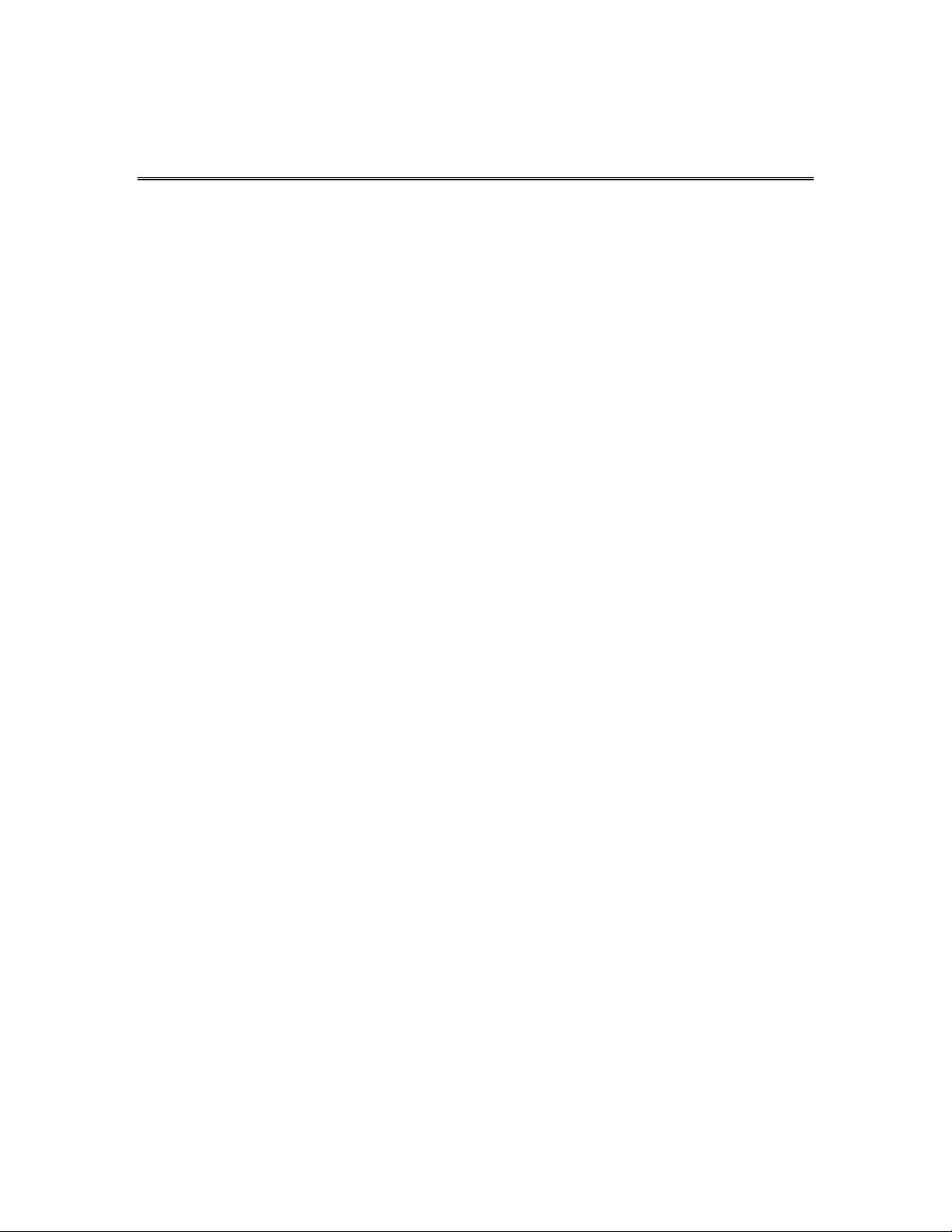
M-Audio FireWire Audiophile - Manuale dell'utente
1 Introduzione
2 Contenuto della confezione
3 Informazioni su FireWire Audiophile
4 Caratteristiche generali e tecniche
5 Requisiti minimi del sistema
• Windows
• Mac OS
6 Controlli e connettori
• Pannello frontale
• Descrizioni pannello frontale
• Pannello posteriore
• Descrizioni del pannello posteriore
7 Installazione dell'hardware
• Windows XP
• Windows 2000
• Mac OS X
• Mac OS 9
8 Collegamenti hardware
• Audio
• MIDI
9 Il Pannello di controllo di FireWire Audiophile
• Menu globali
• Pagina Mixer
• Pagina Output
• Pagina Hardware
• About (Informazioni su)
Page 2
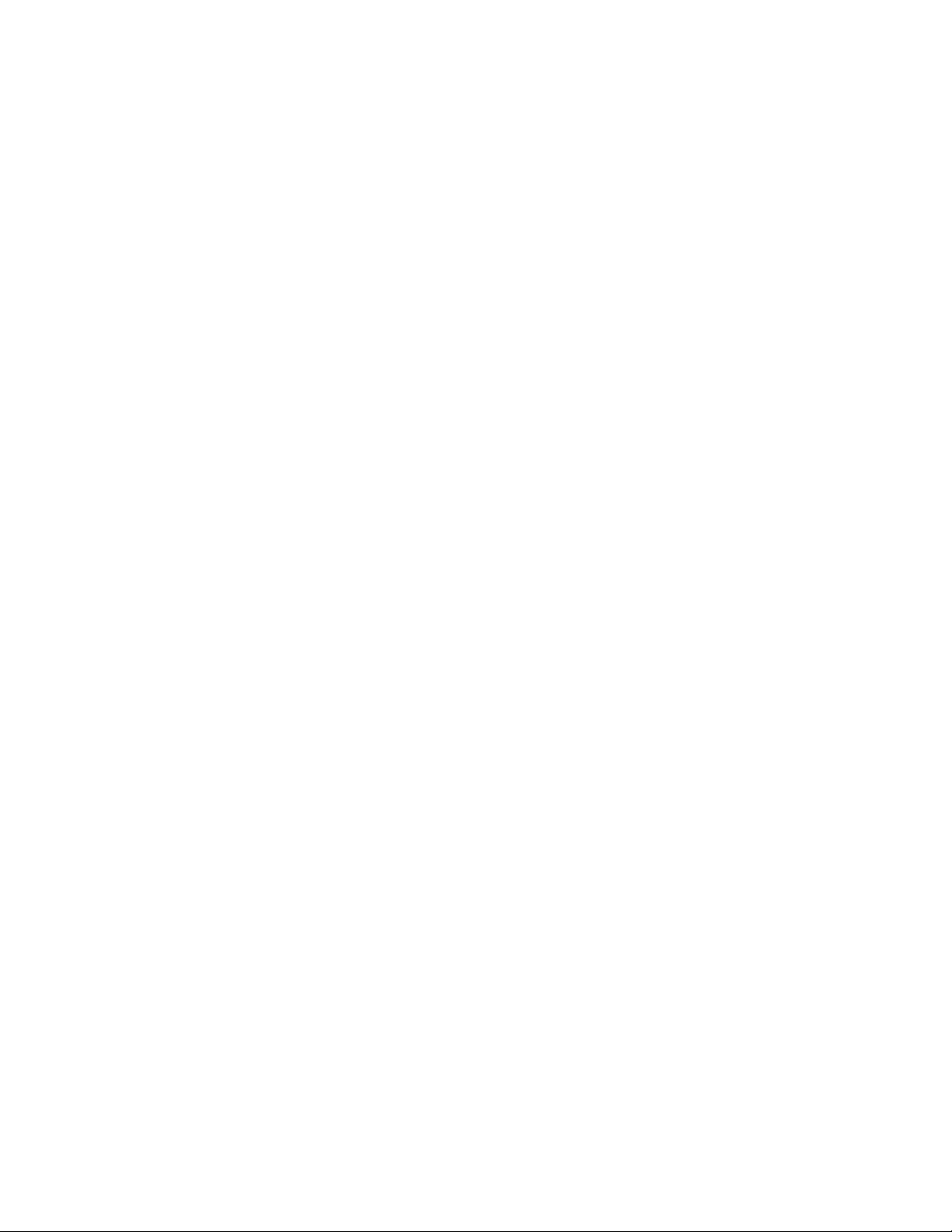
10 Utilizzo di FireWire Audiophile
• Monitoraggio della riproduzione live
• Utilizzo del selettore HP Source
• Configurazione dei livelli di registrazione
• Monitoraggio degli ingressi per la registrazione
• Istruzioni generali di registrazione
• Impostazione della frequenza di campionamento
• Aggiunta di effetti durante il monitoraggio diretto
• Utilizzo di Aux Send per creare mixaggi alternativi
• Utilizzo delle assegnazioni del Controllo di livello
11 Risoluzione dei problemi
12 Contatti
13 Specifiche del prodotto
14 Garanzia
Page 3
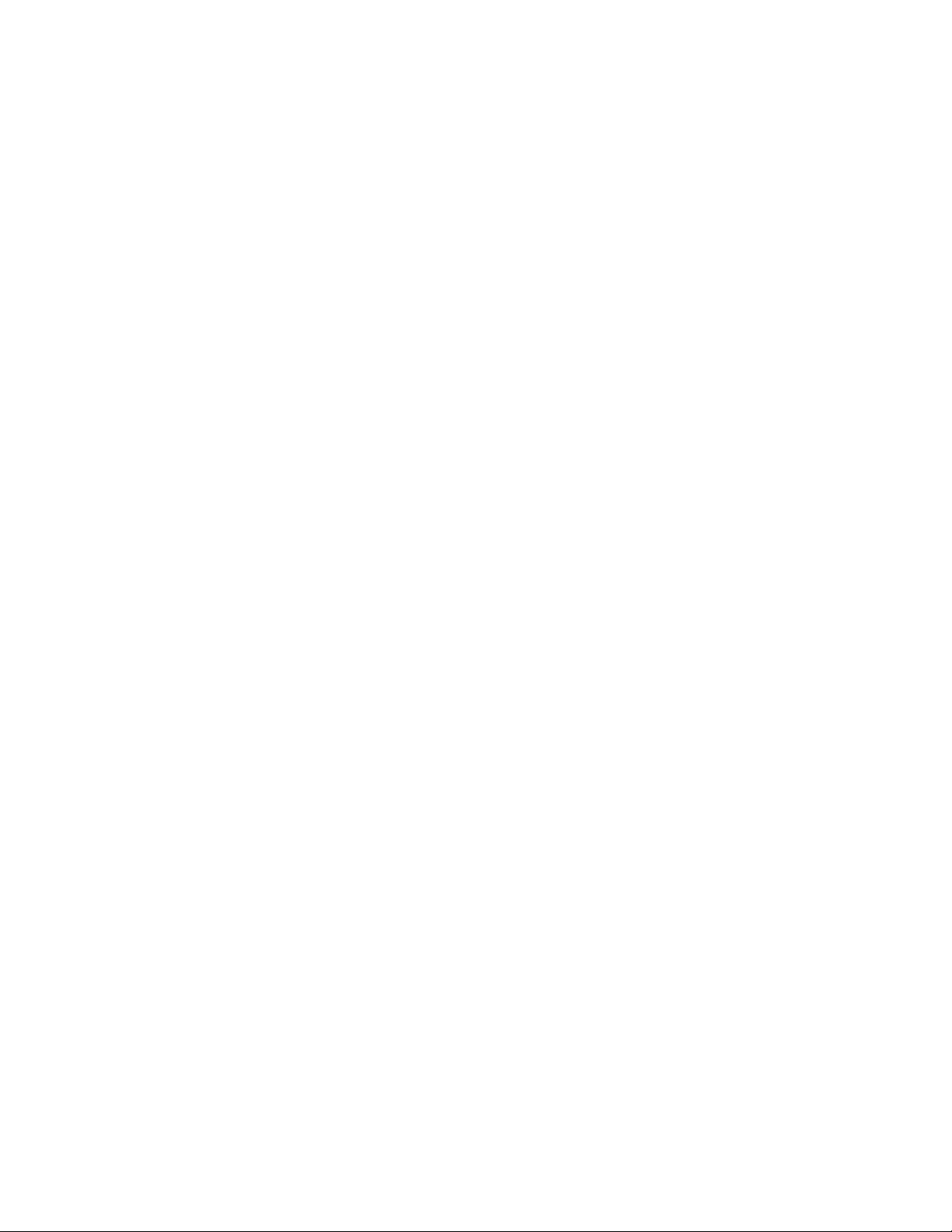
1 Introduzione
Grazie per avere scelto FireWire Audiophile, l'interfaccia audio e MIDI professionale
portabile, per computer laptop o desktop. Grazie alla convenienza e all'affidabilità del
bus IEEE-1394 (FireWire), FireWire Audiophile aggiunge al computer un'interfaccia
audio multicanale ad alte prestazioni e alta risoluzione, oltre a 16 canali MIDI di ingresso
ed uscita, in un design robusto, leggero e facilmente trasportabile.
FireWire Audiophile è stata creata pensando ai DJ che usano i laptop oppure per le
performance live, rappresentando comunque l'aggiornamento audio perfetto per la
registrazione e la riproduzione audio in qualsiasi configurazione portatile o da home
studio. L'uscita per cuffie del pannello frontale, dotata di un amplificatore ad alta
efficienza e bassa distorsione, offre la potenza e il volume necessari dal vivo, fonti
multiple per cuffia con funzione mute selezionabile delle uscite di linea per un preascolto
semplice, oltre a un controllo di livello dedicato per consentire il mixaggio in tutte le
circostanze.
Anche se siete esperti nella registrazione, leggete il presente manuale e familiarizzate
con le caratteristiche e l'utilizzo di FireWire Audiophile. È anche possibile fare riferimento
alla documentazione del software audio per comprendere meglio in che modo le
caratteristiche di FireWire Audiophile si integrino con il programma. L'esperienza e
l'utilizzo di FireWire Audiophile possono essere migliorati grazie a un'ottima conoscenza
del software audio.
Page 4
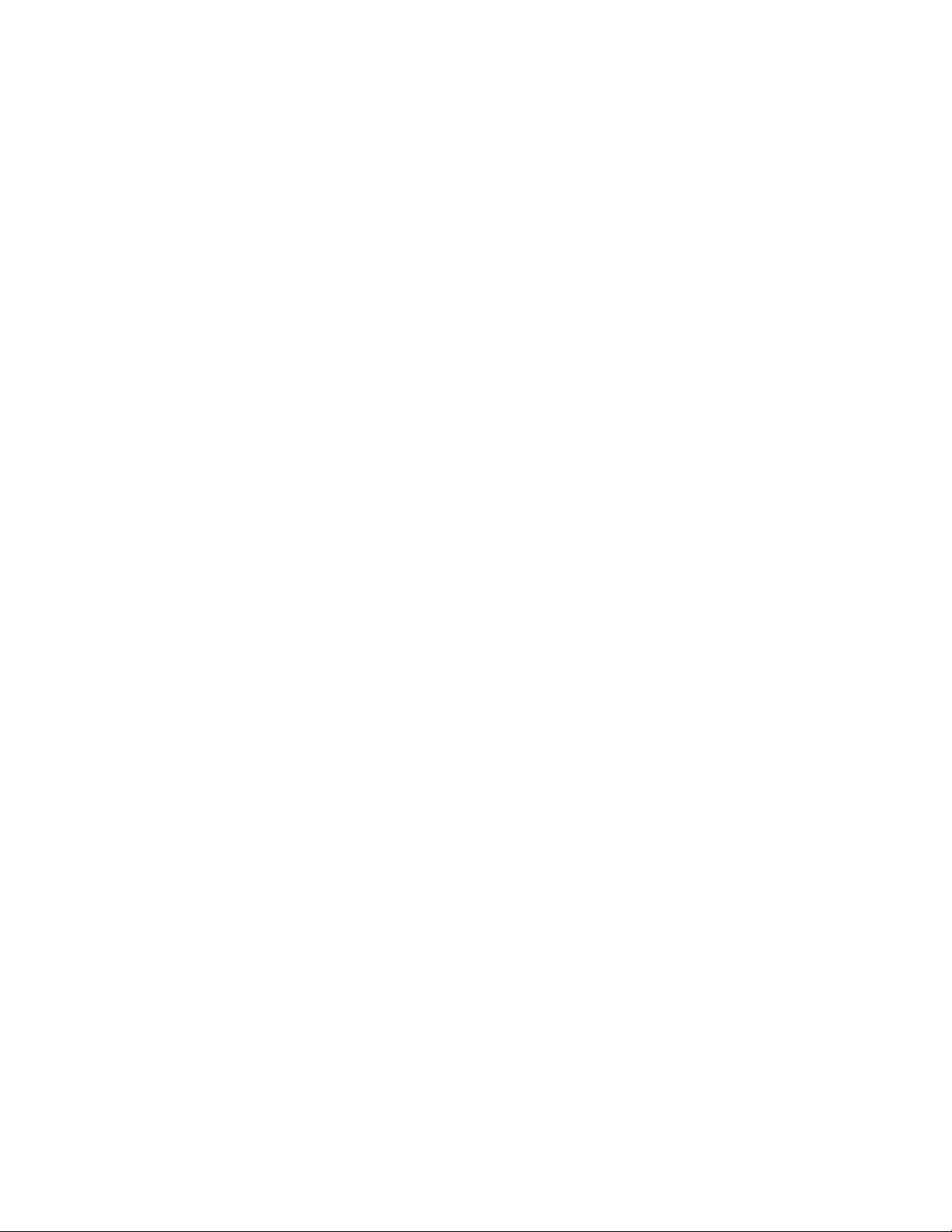
2 Contenuto della confezione
La confezione di FireWire Audiophile contiene:
• Interfaccia di registrazione mobile FireWire Audiophile
• CD-ROM contenente i driver e il manuale utente in formato PDF
• Guida rapida stampata
• CD-ROM contenente il software Reason Adapted
• CD-ROM contenente il software Delta Live 2.0
• CD-ROM Pro-Sessions Sampler
• Cavo IEEE 1394 (FireWire) da 1 metro (da 6 pin a 6 pin)
• Cavo IEEE 1394 (FireWire) da 1 metro (da 4 pin a 6 pin)
• Alimentatore 12V CC 1A
• Scheda di garanzia
Page 5

3 Informazioni su FireWire Audiophile
FireWire Audiophile è un'interfaccia per la registrazione e la riproduzione digitale dotata
di 4 ingressi e 6 uscite. Un singolo cavo IEEE 1394 collega FireWire Audiophile alla
porta FireWire del computer. Se il computer non dispone di una porta FireWire, è
possibile acquistare una scheda PCI FireWire presso qualsiasi rivenditore di computer
(su Mac, FireWire Audiophile deve essere utilizzata solo con porte FireWire native).
IMPORTANTE: FireWire Audiophile viene fornita con un cavo FireWire 6 pin/6 pin di alta
qualità. Consigliamo altamente di utilizzare questo cavo o un cavo di qualità simile per
ottenere prestazioni audio ottimali. Se il computer dispone di un'interfaccia a 4 pin, è
necessario procurarsi un cavo FireWire 4 pin/6 pin, disponibile presso la maggior parte
dei rivenditori di computer. È inoltre importante notare che FireWire Audiophile richiede
un collegamento FireWire a 6 pin per fornire l'alimentazione via bus FireWire. Se si
dispone di un collegamento a 4 pin sarà necessario utilizzare l'adattatore di
alimentazione fornito.
NOTA: Alcuni produttori di computer possono utilizzare una classificazione diversa per i
collegamenti FireWire, ad esempio “iLink” di Sony o semplicemente “1394”.
FireWire Audiophile dispone di 2 ingressi analogici e 4 uscite analogiche su connettori
RCA sbilanciati. Vengono forniti ulteriori 2 canali di ingressi e uscite digitali S/PDIF con
connettori coassiali. FireWire Audiophile offre ingressi e uscite digitali e analogiche di
alta qualità con risoluzione a 24 bit e frequenze di campionamento fino a 96kHz per la
registrazione e per la riproduzione. Le uscite S/PDIF digitali supportano il pass-through
di audio multicanale codificato AC-3 e DTS, (solo sistemi operativi Windows e Mac OS
X). FireWire Audiophile offre anche I/O MIDI a16 canali.
Il Pannello di controllo software di FireWire Audiophile dal semplice utilizzo offre un
potente controllo di indirizzamento e mixaggio, creando una matrice di uscita a 6 canali
virtuali per il software audio. È possibile indirizzare qualsiasi combinazione di ingressi a
qualsiasi uscita, mentre ciascun canale mixer supporta un invio ausiliario virtuale per la
massima flessibilità. È possibile sfruttare il monitoraggio software a latenza ultra bassa
utilizzando i driver ASIO forniti, oltre che il monitoraggio hardware diretto a latenza zero.
Page 6
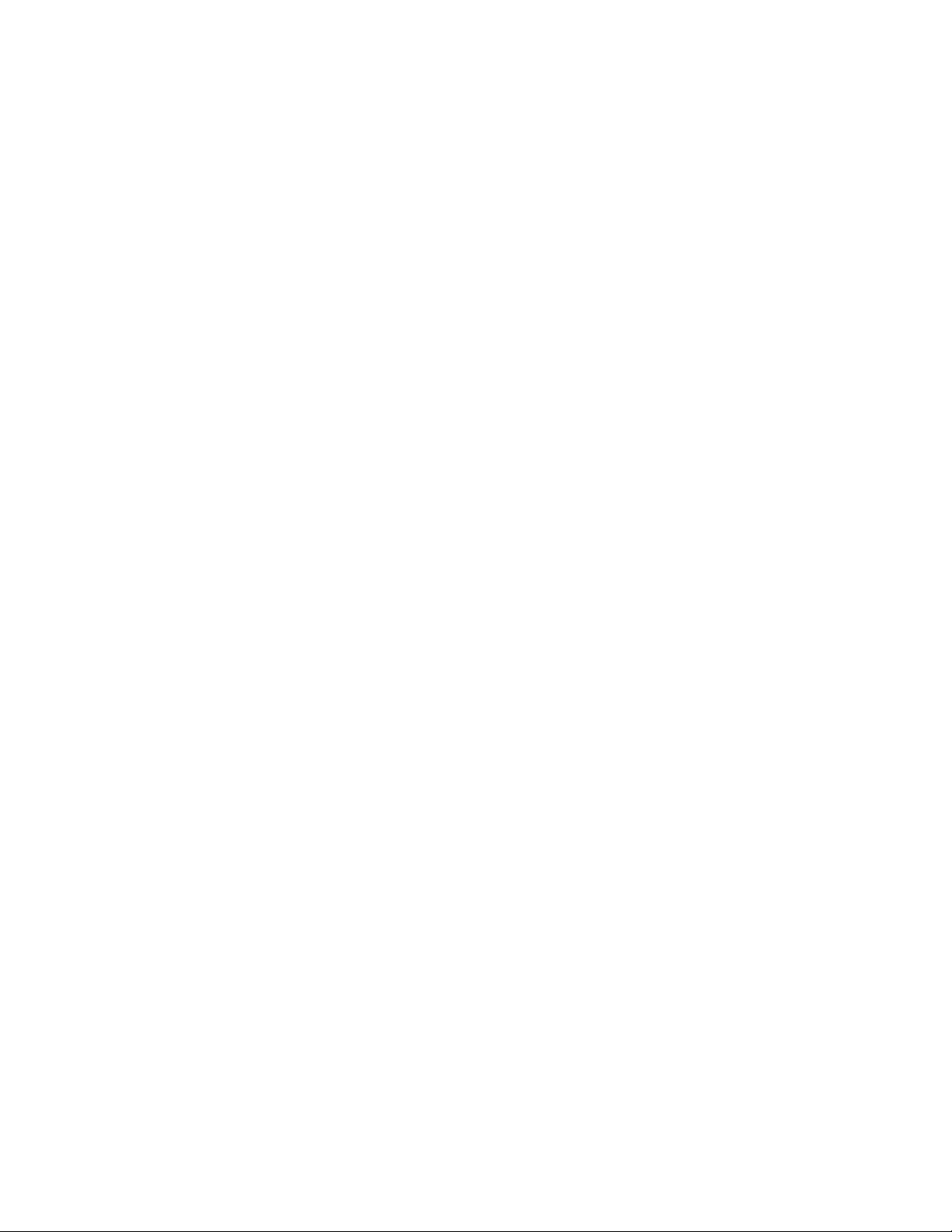
Il selettore di sorgente in cuffia del pannello frontale è stato progettato per offrire
accesso immediato alle sorgenti di monitoraggio stereo selezionabili, con un controllo di
livello dedicato. Il codificatore rotativo del pannello frontale può essere assegnato
tramite il Pannello di controllo per modificare i livelli software o hardware assegnabili.
FireWire Audiophile può essere alimentata attraverso il bus FireWire per una portabilità
totale.*
* Solo collegamento FireWire a 6 pin. Utilizzare l'adattatore CC per l'utilizzo FireWire a 4 pin.
Page 7
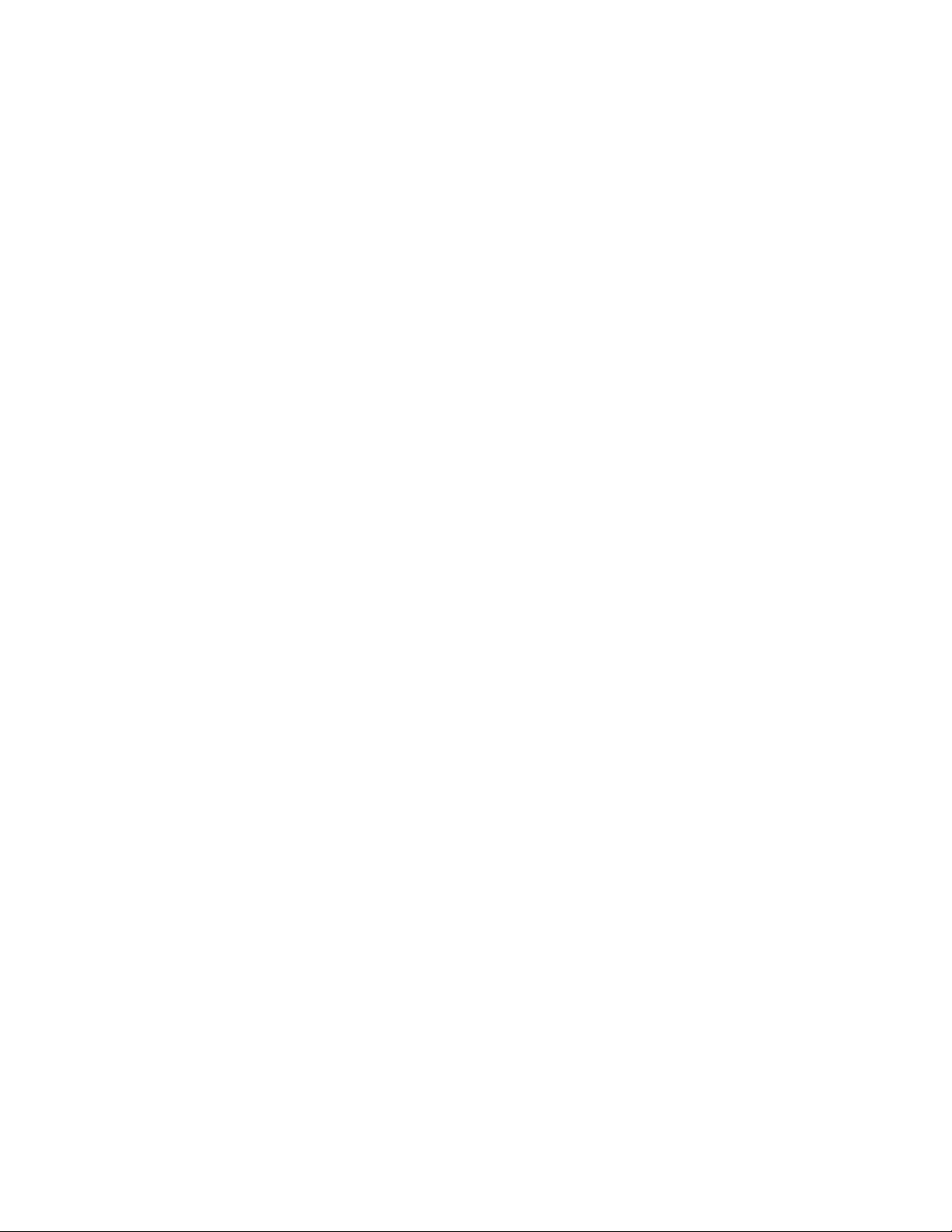
4 Caratteristiche generali e tecniche
• 2 x 4 ingressi/uscite analogici sbilanciati con jack RCA
• Ingresso/uscita coassiale S/PDIF
• Il codificatore rotativo è assegnabile per il controllo di qualsiasi livello indirizzabile dal
software, ad esempio, i livelli dei convertitori D/A, dei ritorni software o di
monitoraggio degli ingressi hardware.
• Uscita cuffia con controllo di livello.
• Il selettore di sorgente in cuffia nel pannello frontale può essere utilizzato come
interruttore di accensione/spegnimento del monitoraggio diretto.
• I LED indicatori di stato mostrano lo stato della sorgente in cuffia oppure del
monitoraggio diretto ASIO, in base alla selezione del Pannello di controllo.
• Un mixer/router versatile offre il monitoraggio diretto hardware a latenza zero.
• Hardware/driver a latenza estremamente bassa.
• Ingresso/uscita MIDI.
• LED indicatore di attività per ingresso e uscita S/PDIF.
• Due porte FireWire a 6 pin.
• Interruttore Power On/Off con indicatore LED.
• Alimentazione via bus FireWire o con alimentatore incluso.
• Risposta in frequenza: 20Hz-40kHz (+/- 1dB).
• Rapporto segnale/rumore e range dinamico (pesato A): 102dB (A/D), 106dB (D/A).
• THD + N: 0,00281% @0dBFS (= -91dB).
• Frequenze di campionamento da 32kHz a 96kHz per ingressi e uscite analogiche.
• Frequenze di campionamento 44,1kHz, 48kHz, 88,2kHz e 96kHz per ingresso e
uscita S/PDIF.
Page 8
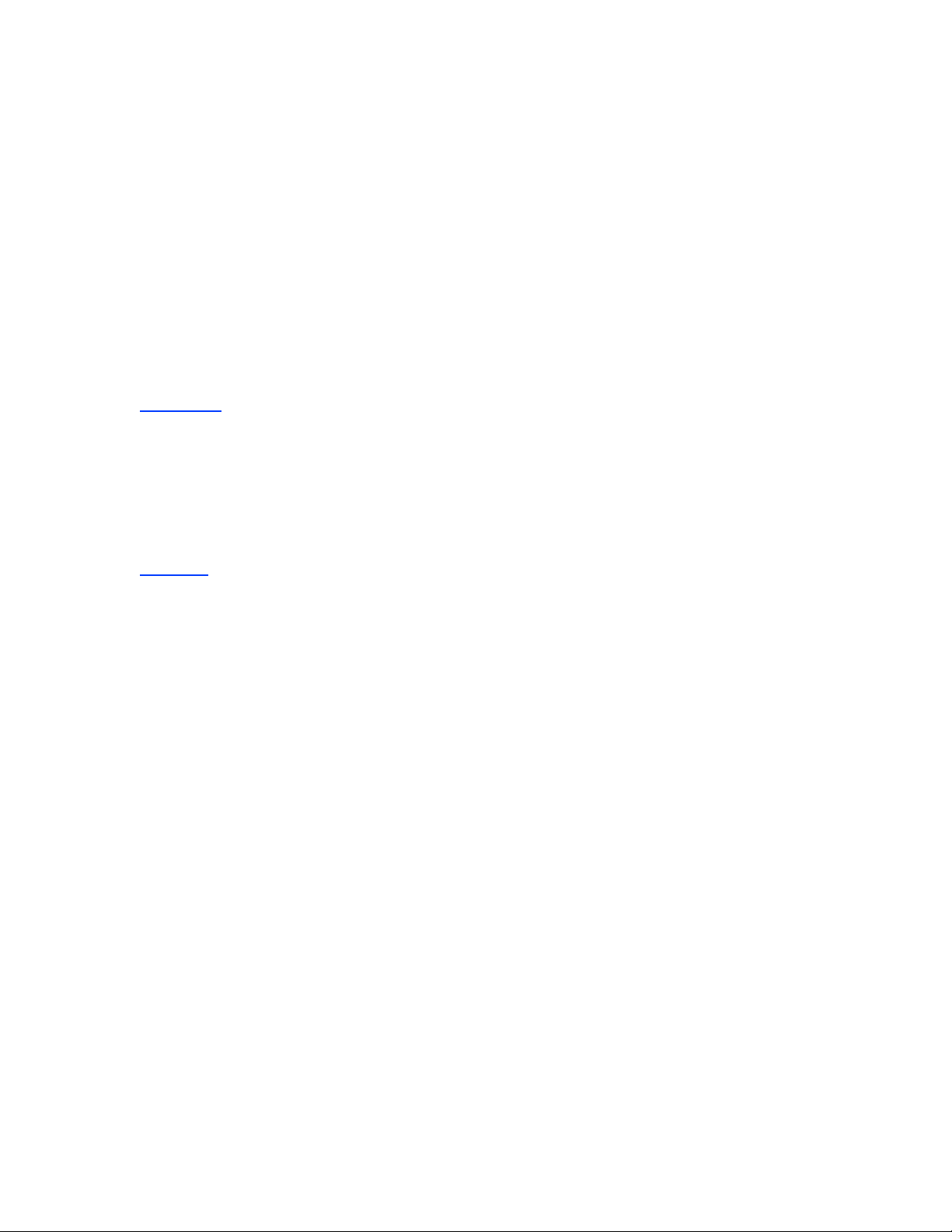
5 Requisiti minimi del sistema
Importante: FireWire Audiophile supporta Windows XP e Windows 2000. FireWire
Audiophile non supporta Windows 98 o Windows ME.
Nel caso di Windows 2000 è necessario installare il SP3 (Service Pack 3) o successivo.
Per Windows XP è necessario il SP1 o successivo. Visitare le pagine Web di
aggiornamento Windows per assicurarsi di disporre degli ultimi aggiornamenti e
correzioni forniti da Microsoft.
Su Mac, FireWire Audiophile viene supportata su Mac OS 9.2.2 o superiore e Mac OS X
versione 10.1.5, 10.2.6 o superiore. Le versioni precedenti del sistema operativo Mac
non sono supportate.
Windows
Pentium 3 a 500 MHz o superiore
128 MB RAM
DirectX 8.1 o superiore
Windows XP (SP1) o Windows 2000 (SP3)
FireWire Audiophile non supporta Windows 98 o Windows ME.
Mac OS
Macintosh G3* a 500 MHz o superiore con sistema operativo 9.2.2 o superiore.
* a 500 MHz con sistema operativo OS X 10.1.5; 10.2.6 o superiore.
G4
(requisiti maggiori per laptop).
128 MB RAM (OS 9), 256 MB RAM (OSX).
Sistema operativo 9.2.2 o superiore oppure OS 10.1.5 o superiore.
* Schede acceleratrici G3/G4 non supportate; porte FireWire native richieste
Page 9
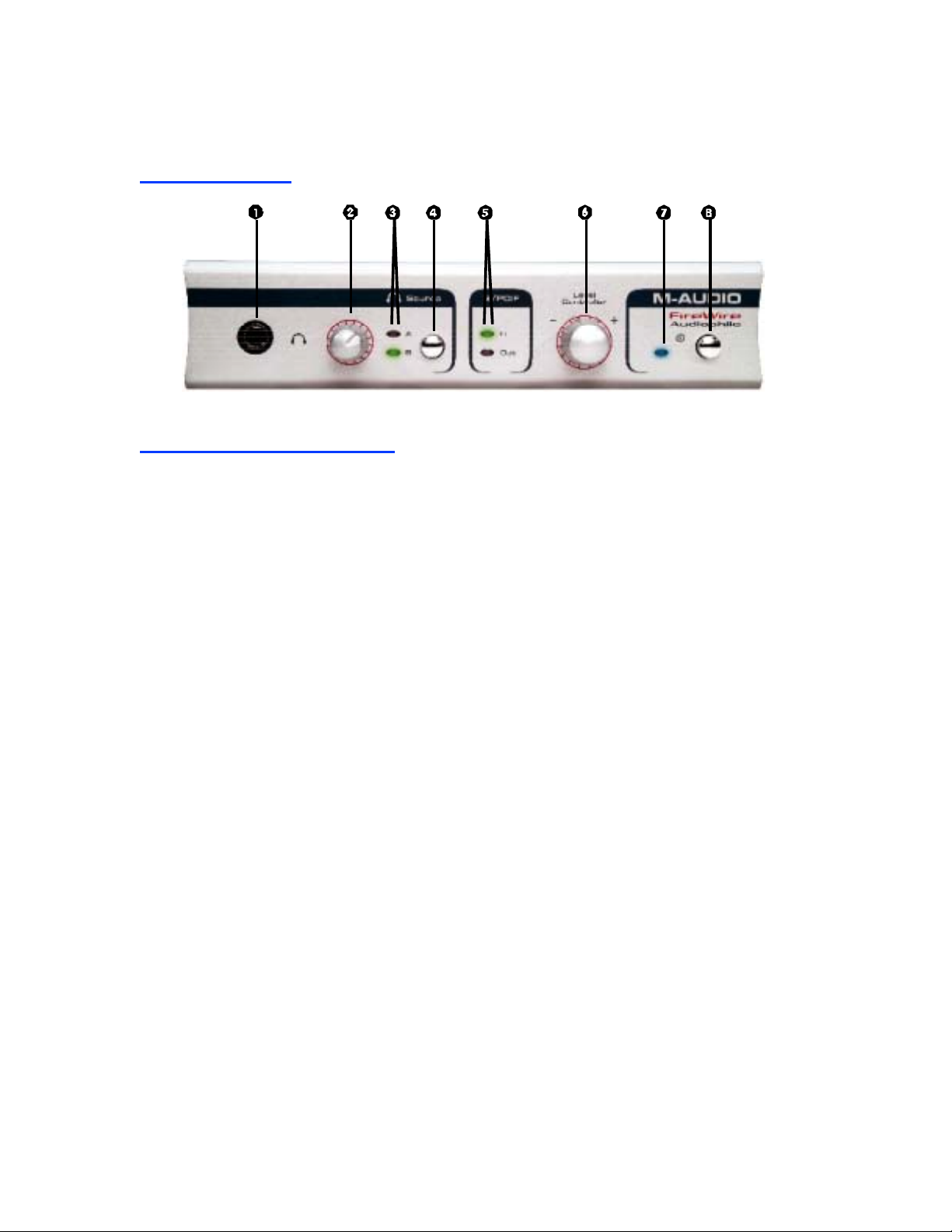
6 Controlli e connettori
Pannello frontale
Descrizioni pannello frontale
1. Uscita cuffia – Questa uscita accetta un connettore jack stereo standard TRS
da 6,35 mm.
2. Livello d'uscita cuffia – Controlla il livello d'uscita della cuffia. Questo controllo
è indipendente dai livelli di uscita di linea e S/PDIF.
3. Stato monitoraggio di sorgente HP (cuffia) – Questi indicatori LED mostrano
la modalità del selettore di sorgente in cuffia selezionata correntemente (A o B).
4. Selettore di sorgente in cuffia – Questo interruttore consente di selezionare la
sorgente di monitoraggio inviata all'uscita per cuffia, assieme alle impostazioni di
HP Source (Sorgente in cuffia) nella pagina hardware del Pannello di
controllo. L'impostazione predefinita è Uscite 1/2 = A, Uscite 3/4 = B. È anche
possibile programmare questo interruttore per attivare e disattivare il
monitoraggio diretto.
5. Indicatori di ingresso e uscita S/PDIF – Il LED S/PDIF In
per indicare la presenza di un segnale S/PDIF valido all'ingresso S/PDIF. Il LED
di uscita S/PDIF si accende per indicare la presenza di un segnale S/PDIF
valido all'uscita S/PDIF.
6. Controllo di livello – Il Controllo di livello è un encoder rotativo impostato in
modo predefinito per controllare il livello di monitoraggio delle uscite analogiche
di FireWire Audiophile. Può essere assegnato a qualsiasi gruppo di fader Mixer
o di Output (Uscita) nel Pannello di controllo software di FireWire Audiophile. Le
opzioni disponibili sono le seguenti:
• SW return (Ritorno software) – I livelli delle 3 coppie stereo virtuali di ritorno dal
software eseguito nel computer al mixer software di FireWire Audiophile.
• Output (Uscita) – Il livello delle 4 uscite analogiche e 1 uscita digitale di FireWire
Audiophile.
(verde) si accende
Page 10

• Input (Ingresso) – Il livello degli ingressi analogici 1 e 2 e degli ingressi digitali L
e R di FireWire Audiophile.
• Aux Send (Mandate ausiliarie) – I livelli dei bus Aux Send L e R virtuali.
7. LED di alimentazione – Il LED di alimentazione blu lampeggia quando viene
applicata l'alimentazione alla FireWire Audiophile, e rimane acceso per indicare
una connessione valida a un computer host.
8. Interruttore di alimentazione – Accende e spegne FireWire Audiophile
Pannello posteriore
Descrizioni del pannello posteriore
9. Connettore di alimentazione – Collegare qui l'alimentatore 12V CC 1A quando si
utilizza FireWire Audiophile con un collegamento FireWire a 4 pin. Utilizzare
esclusivamente il trasformatore fornito o un altro con caratteristiche identiche.
10. Connettori FireWire – Consigliamo di collegare solo dispositivi autoalimentati a
questi ingressi. I dispositivi alimentati dal bus FireWire possono influire sulle prestazioni
audio.
NOTA: FireWire Audiophile per maggiore comodità offre due porte FireWire a 6 pin. Una
porta viene utilizzata per la connessione al computer host. La seconda porta consente
ad altre periferiche di effettuare il collegamento all'host attraverso FireWire Audiophile.
FireWire Audiophile consente il passaggio dell'alimentazione dal bus FireWire attraverso
questa porta secondaria, tuttavia non fornisce l'alimentazione ad altre periferiche
collegate a questa porta.
11. Connettori di ingresso e uscita coassiali S/PDIF – Ingresso e uscita digitali
S/PDIF su connettori RCA coassiali.
12. Connettori MIDI In e MIDI Out – Ingresso e uscita MIDI su connettori DIN a 5 pin
standard.
Page 11
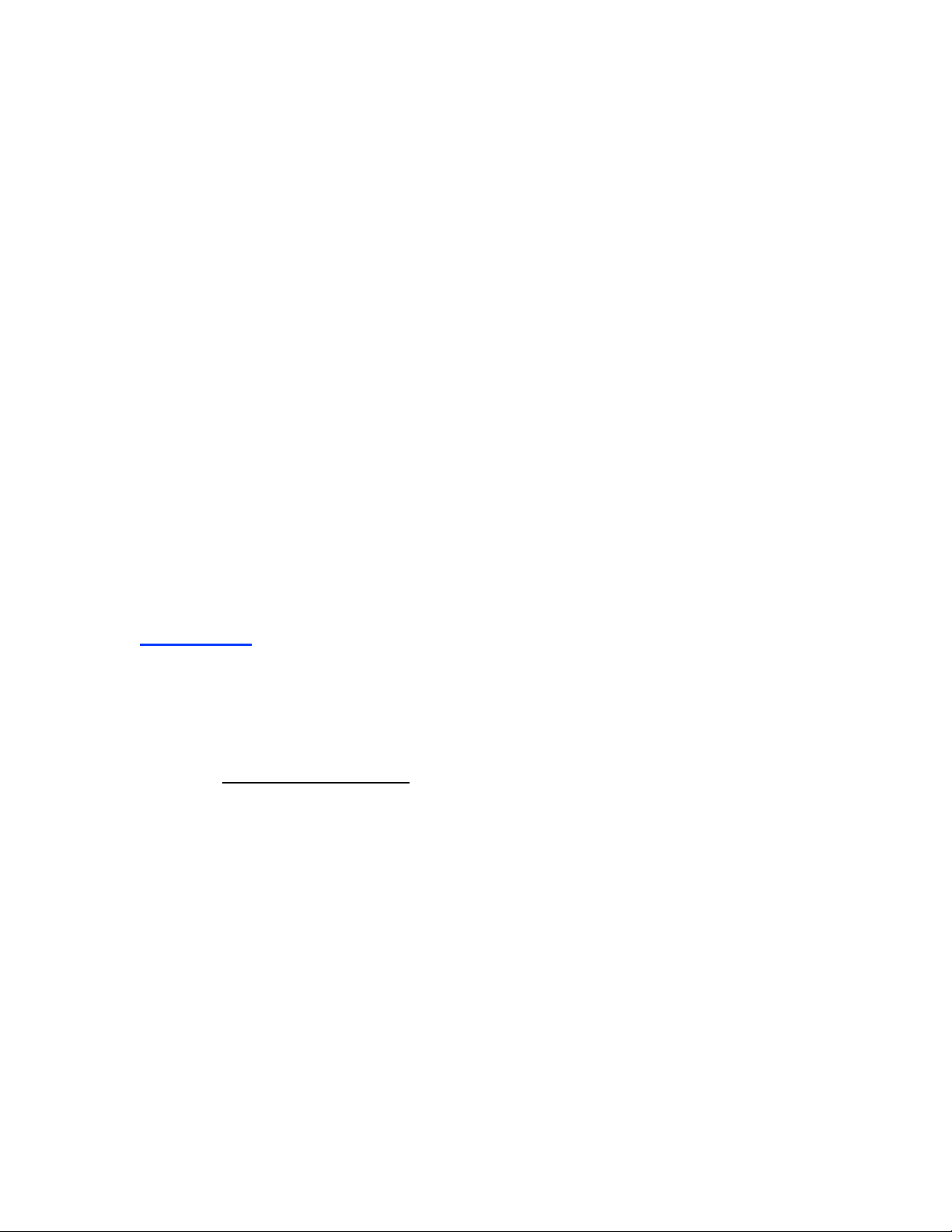
13. Uscite di linea 1 – 4 – Queste rappresentano uscite analogiche sbilanciate su
connettori jack RCA a livello di linea da –10dB. Quando viene monitorato un programma
stereo a due canali, le uscite 1 ed 2 rappresentano le uscite predefinite, mentre nel
Pannello di controllo di FireWire Audiophile è possibile selezionare una qualsiasi o tutte
le coppie di uscite. È anche possibile utilizzare le 4 uscite per inviare canali individuali o
raggruppati in una console di mixaggio.
14. Ingressi di linea 1 e 2 – Questi rappresentano ingressi analogici sbilanciati su
connettori RCA a livello di linea di –10dB.
7 Installazione dell'hardware
NOTA: NON collegare FireWire Audiophile al computer
finché non è stato eseguito il programma di installazione.
Una volta eseguito il programma di installazione, collegare FireWire Audiophile alla porta
FireWire del computer. Vedere la sezione Installazione del driver per ulteriori
informazioni.
Installazione del driver
Windows XP
NOTA: NON collegare FireWire Audiophile al computer finché non è stato eseguito il
programma di installazione.
Per funzionare correttamente FireWire Audiophile ha bisogno che il Service Pack 1 sia
installato. Per informazioni riguardanti l’installazione del Service Pack 1, per favore
consultare http://www.microsoft.com.
Durante l’installazione, verrà mostrato un messaggio di Microsoft relativo alla firma
digitale dei driver. Microsoft esamina i drivers per essere certi che funzionino
correttamente con i loro sistemi operativi. Sebbene l’installazione di un driver certificato
richiede un minor numero di operazioni, la certificazione non è comunque necessaria
perché l’apparecchio funzioni correttamente con il sistema operativo. Attualmente i
drivers di M-Audio non sono firmati digitalmente. Tuttavia M-Audio è impegnata ad offrire
per i suoi prodotti i migliori driver possibili, i quali vengono costantemente esaminati e
valutati per essere certi che funzionino correttamente. Non c’è quindi nessun bisogno di
preoccuparsi per la mancanza della firma digitale.
1 Introdurre il CD di installazione di FireWire Audiophile nell'unità CD-ROM. Dal
menu Start scegliere “Esegui…”, quindi fare clic sul pulsante Sfoglia. Sfogliare
l'unità CD, individuare la certella FireWire AP e selezionare l’installer di FireWire
Audiophile contenuto nella cartella. Per avviare l’installazione effettuare un
doppio click sull’icona dell’installer.
Page 12
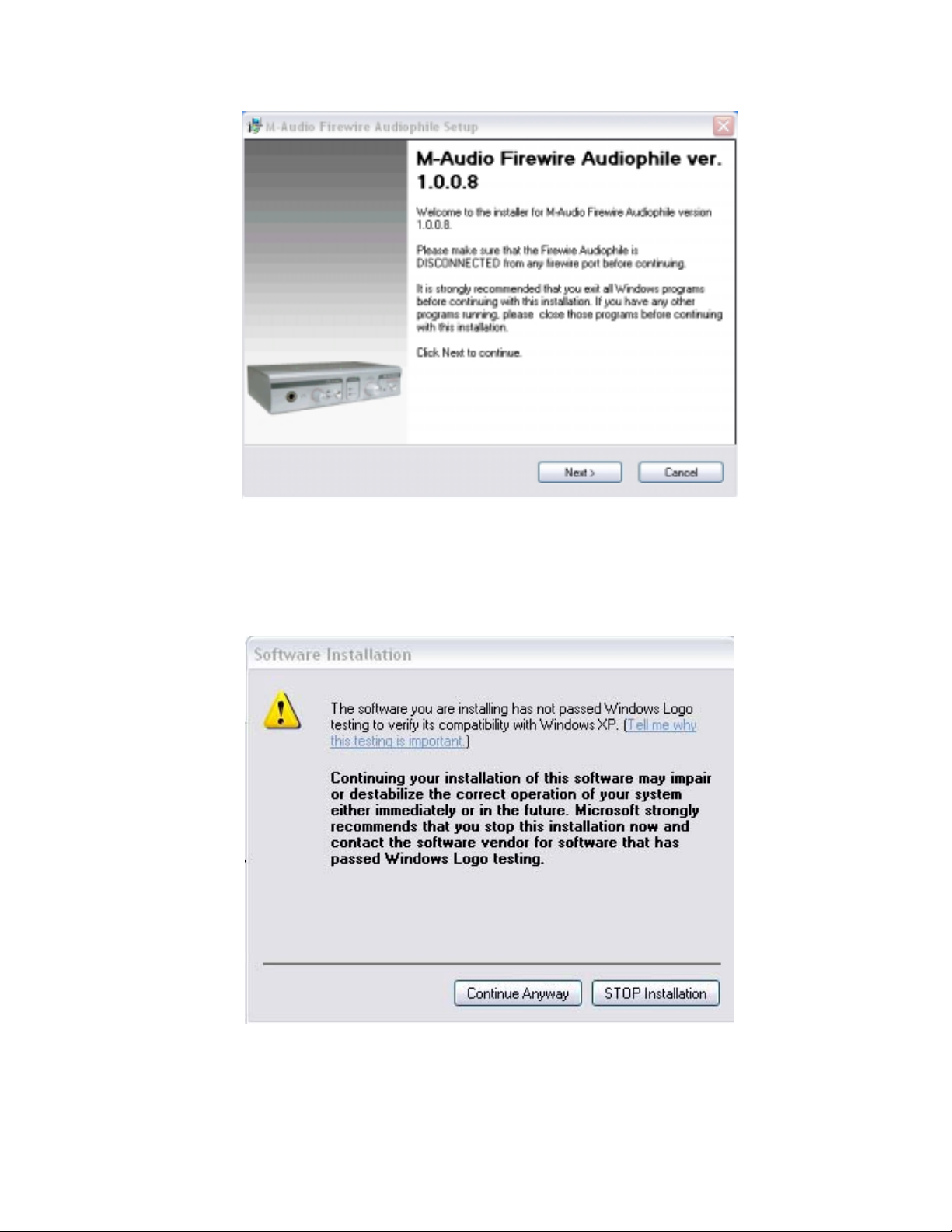
2 Verificare che altri programmi non siano al momento in esecuzione e premere
quindi “Next” per iniziare l’installazione. L’installer copierà nel hard disk del
computer i file necessari.
Page 13
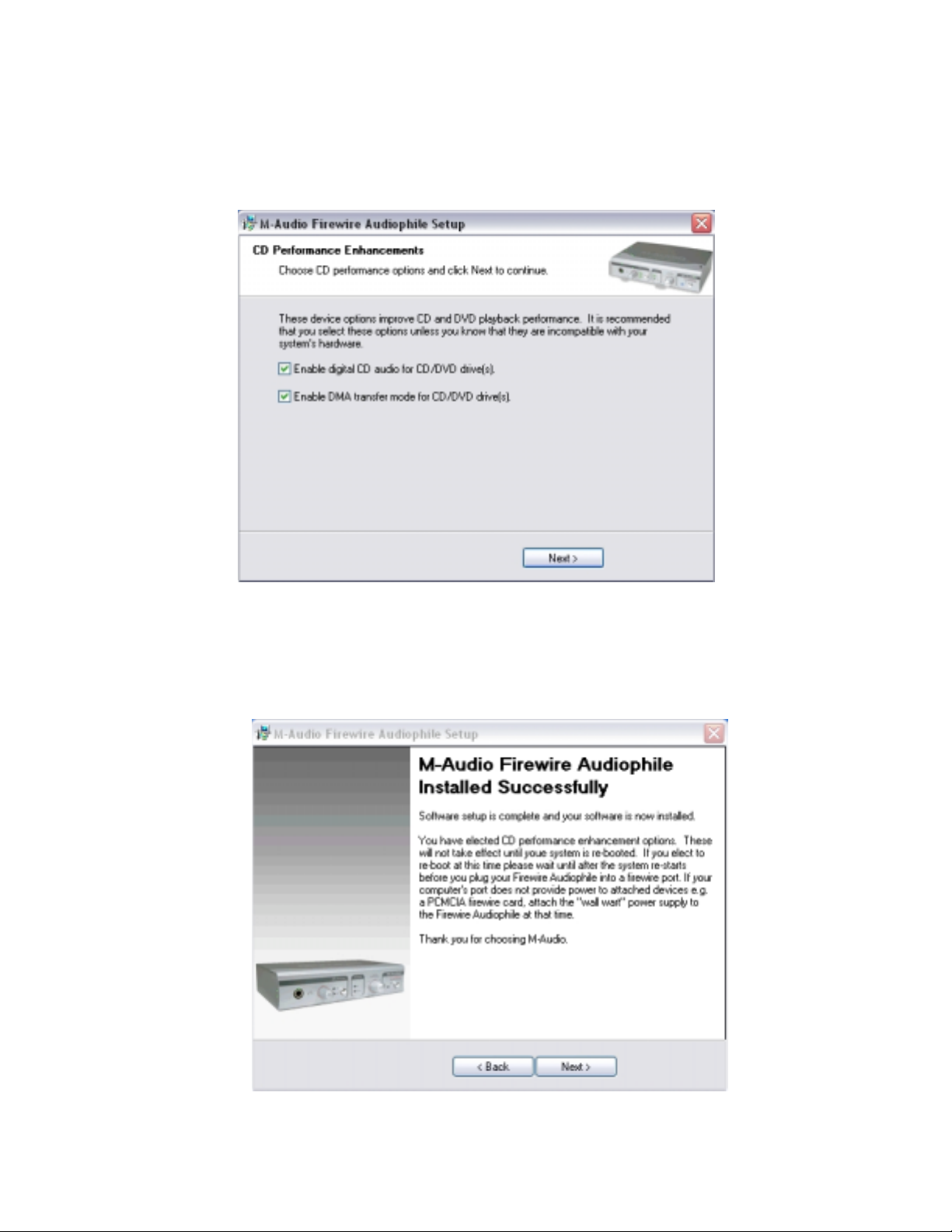
3 Durante l'installazione verrà visualizzata una finestra con l’avviso che il driver
non ha superato il test di Windows Logo. Premere "Continue Anyway" per
procedere con l'installazione.
4 Durante l'installazione verrà visualizzata una finestra con l’avviso che il driver
non ha superato il test di Windows Logo. Premere "Continue Anyway" per
procedere con l'installazione.
Page 14
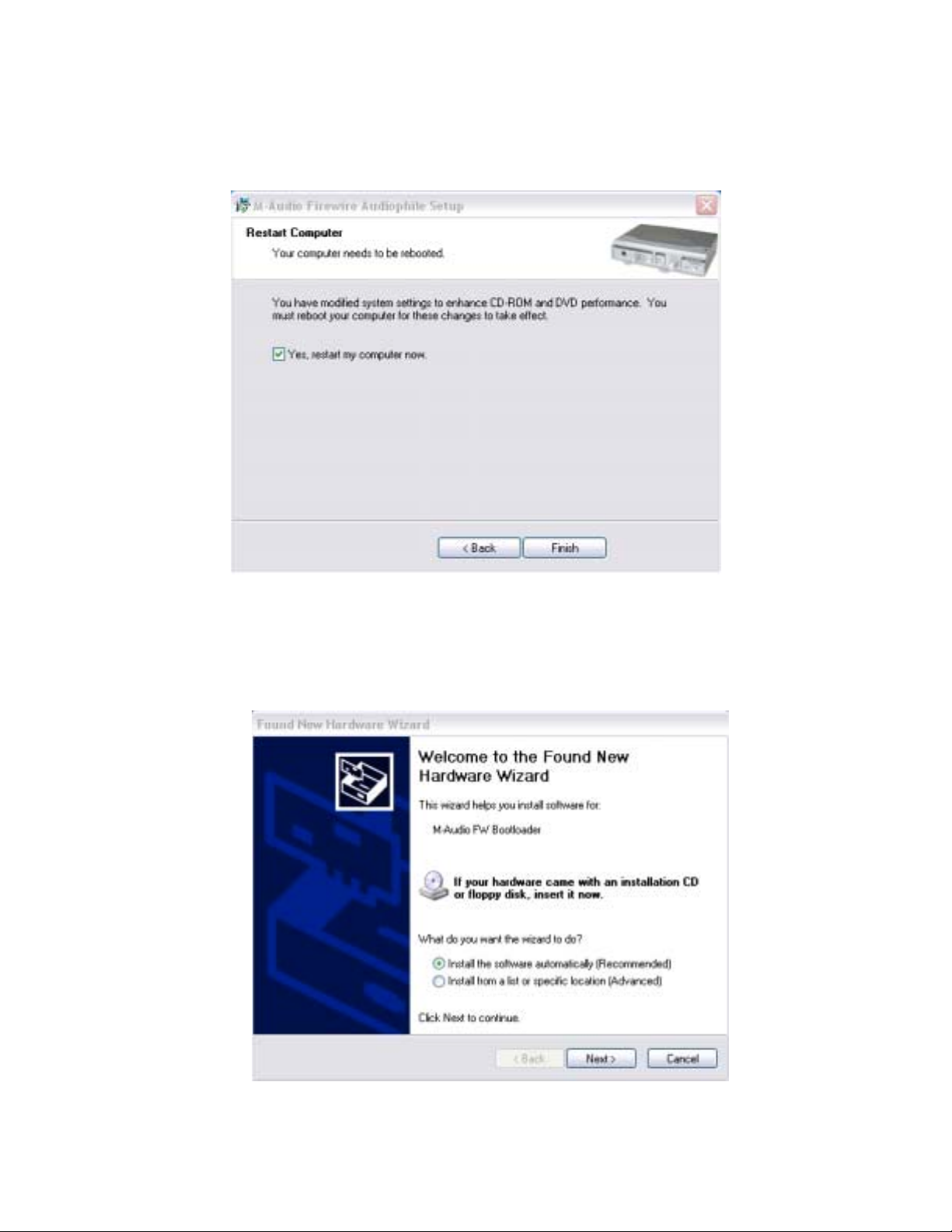
5 Completata l’installazione, premere “Next” per proseguire.
6 Una volta che il programma di installazione ha completato la copia dei file, verrà
visualizzata la schermata con l'avviso di completamento dell'installazione. Verrà
chiesto di riavviare il computer. Premere “Finish” per proseguire.
Page 15
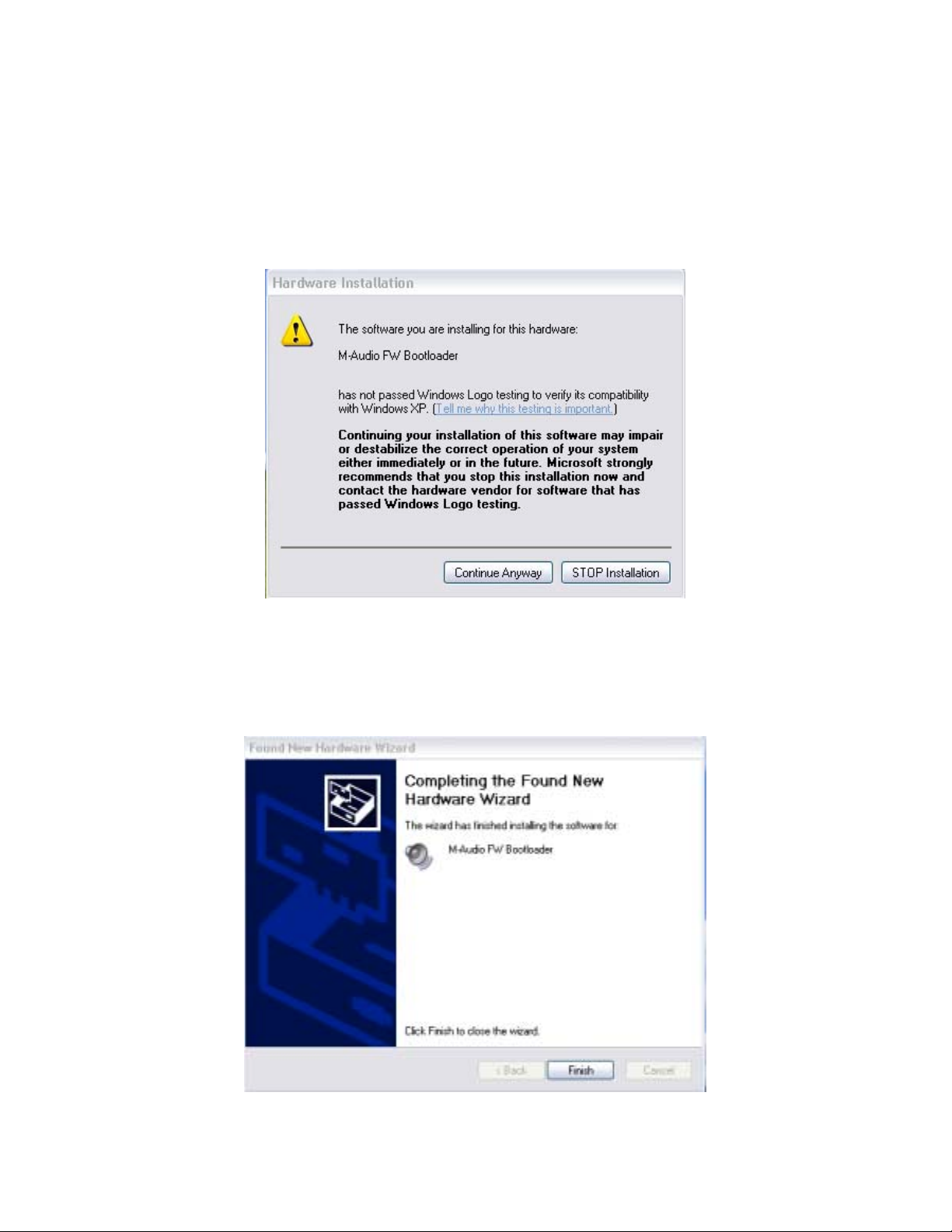
7 Una volta riavviato il computer, collegare FireWire Audiophile alla porta FireWire
del computer e accenderla. Verrà visualizzata l’Installazione guidata nuovo
hardware. Scegliere l'impostazione predefinita “Installa il software
automaticamente” e fare clic su “Next”. Windows individuerà e installerà i file
Bootloader di FireWire Audiophile.
1 Durante l'installazione verrà visualizzata una finestra con l’avviso che il driver
non ha superato il test di Windows Logo. Premere "Continue Anyway" per
procedere con l'installazione.
Page 16
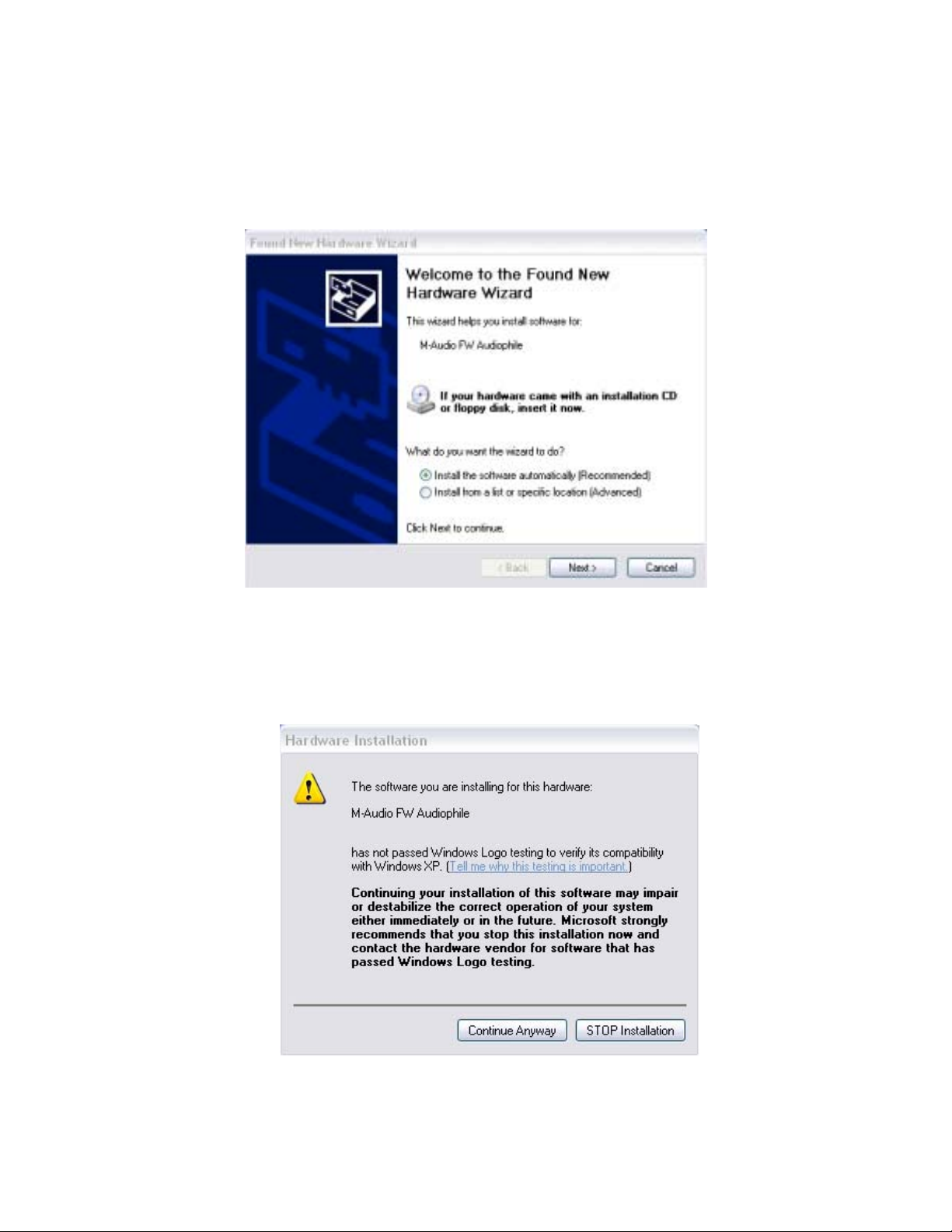
2 Durante l'installazione verrà visualizzata una finestra con l’avviso che il driver
non ha superato il test di Windows Logo. Premere "Continue Anyway" per
procedere con l'installazione.
3 Verrà visualizzata una seconda Installazione guidata nuovo hardware per
installare i driver di FireWire Audiophile. Scegliere l'impostazione predefinita
“Installa il software automaticamente” e fare clic su “Next”.
Page 17
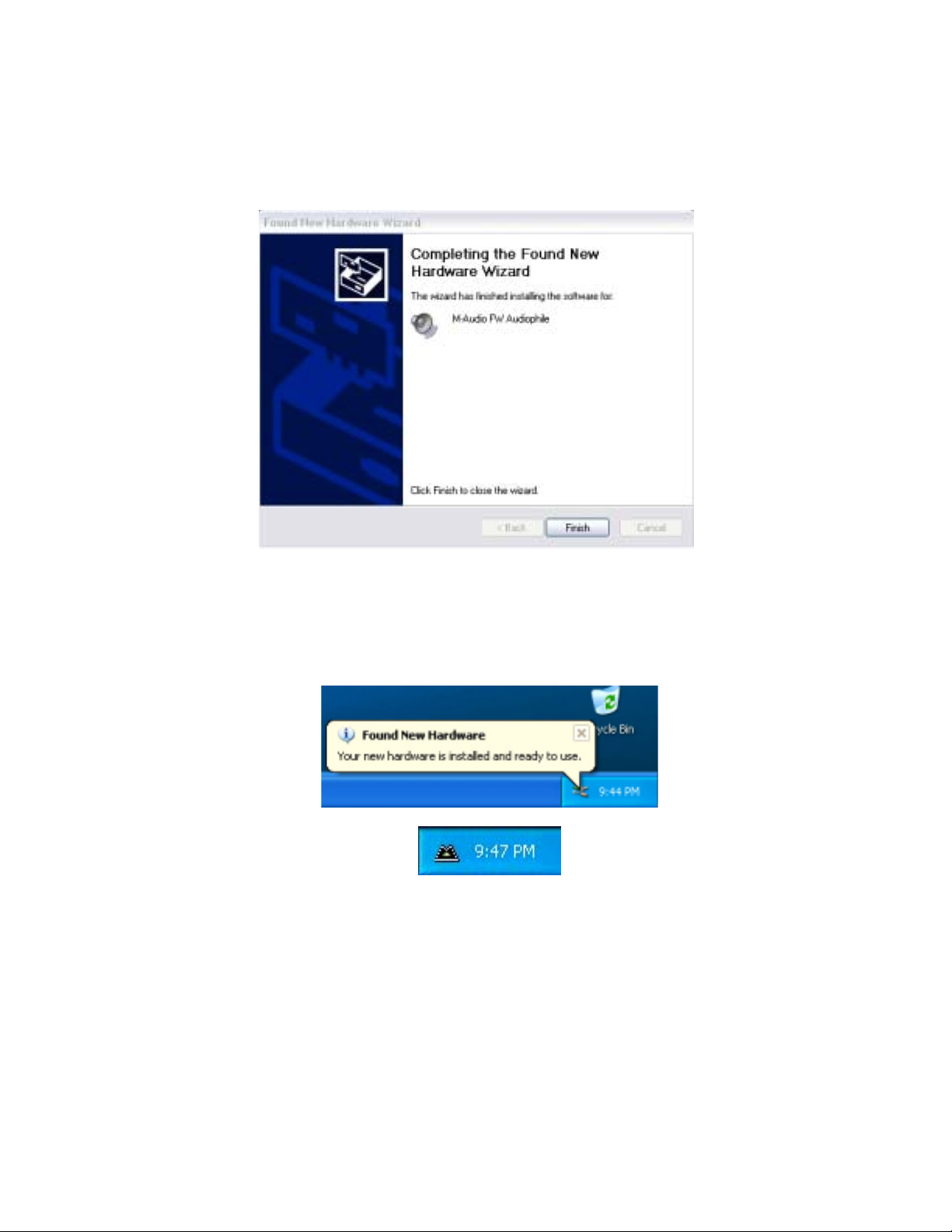
4 Verrà visualizzata nuovamente una finestra con l’avviso che il driver non ha
superato il test di Windows Logo. Premere "Continue Anyway" per procedere con
l'installazione.
5 Quando viene visualizzata la schermata di installazione completata di M-Audio
FireWire Audiphile, fare clic su “Finish” per completare l'installazione. FireWire
Audiophile è ora pronta all’uso.
6 Quando viene visualizzata la schermata di installazione completata di M-Audio
FireWire Audiphile, fare clic su “Finish” per completare l'installazione. FireWire
Audiophile è ora pronta all’uso.
Page 18
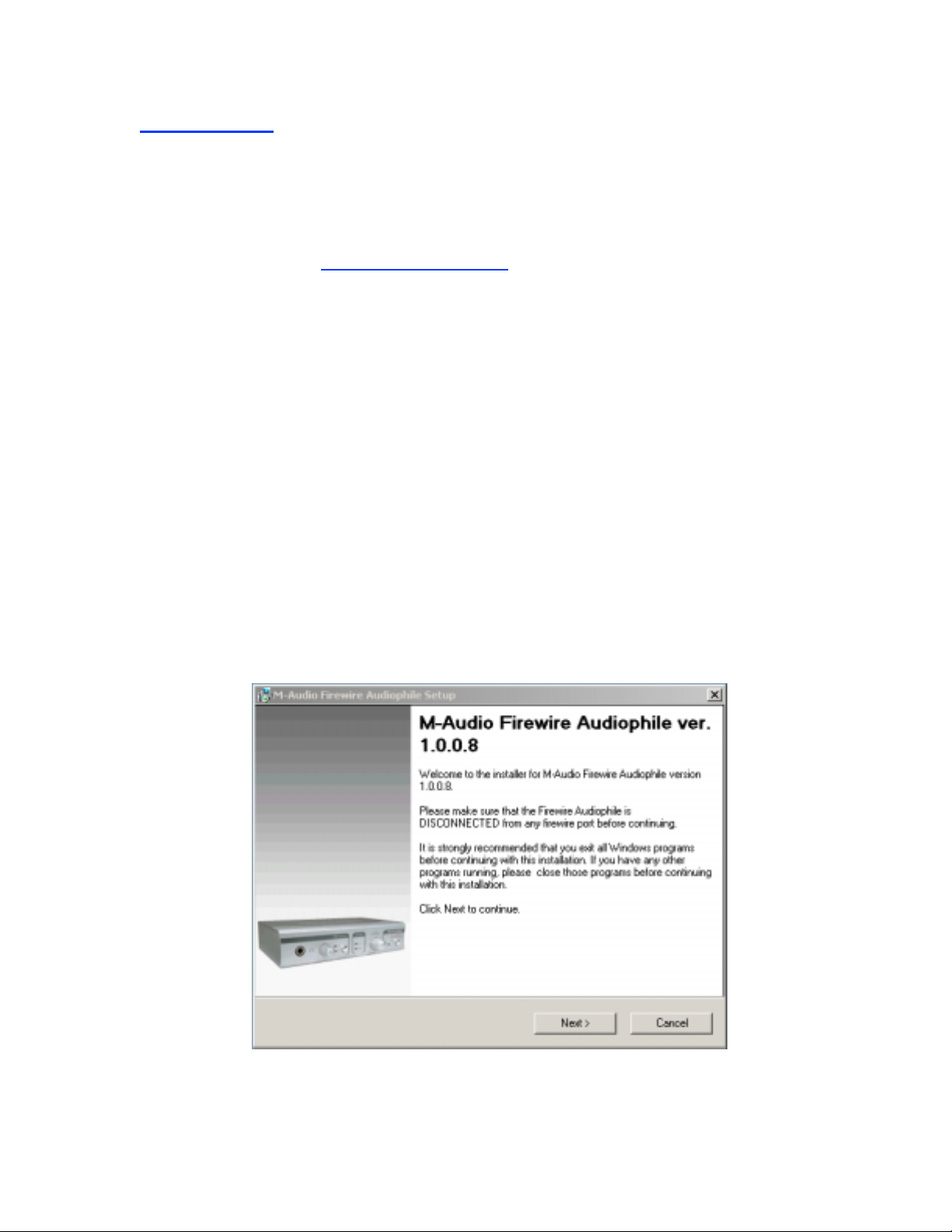
Windows 2000
NOTA: NON collegare FireWire Audiophile al computer finché non è stato eseguito il
programma di installazione.
Per funzionare correttamente FireWire Audiophile ha bisogno che il Service Pack 4 e
Direct X 8.1 siano installati. Per informazioni riguardanti l’installazione del Service Pack
4, per favore consultare http://www.microsoft.com.
L’intaller dei driver di FireWire Audiophile verificherà se è installata la versione
appropriarta di Direct X. Un messaggio avviserà della eventuale necessità di
aggiornamento. Per ulteriori informazioni, per favore consultare il sito WEB di Microsoft.
Durante l’installazione, verrà mostrato un messaggio di Microsoft relativo alla firma
digitale dei driver. Microsoft esamina i drivers per essere certi che funzionino
correttamente con i loro sistemi operativi. Sebbene l’installazione di un driver certificato
richiede un minor numero di operazioni, la certificazione non è comunque necessaria
perché l’apparecchio funzioni correttamente con il sistema operativo. Attualmente i
drivers di M-Audio non sono firmati digitalmente. Tuttavia M-Audio è impegnata ad offrire
per i suoi prodotti i migliori driver possibili, i quali vengono costantemente esaminati e
valutati per essere certi che funzionino correttamente. Non c’è quindi nessun bisogno di
preoccuparsi per la mancanza della firma digitale.
1 Introdurre il CD di installazione di FireWire Audiophile nell'unità CD-ROM. Dal
menu Start scegliere “Esegui…”, quindi fare clic sul pulsante Sfoglia. Sfogliare
l'unità CD, individuare la certella FireWire AP e selezionare l’installer di FireWire
Audiophile contenuto nella cartella. Per avviare l’installazione effettuare un
doppio click sull’icona dell’installer.
Page 19

2 Verificare che altri programmi non siano al momento in esecuzione e premere
quindi “Next” per iniziare l’installazione.
3 L’installer copierà nel hard disk del computer i file necessari. Durante
l'installazione verrà visualizzata una finestra con l’avviso che il driver non ha
superato il test di Windows Logo. Premere "Yes" per procedere con
l'installazione.
4 Il programma di installazione richiede di attivare le impostazioni di miglioramento
delle prestazioni del DVD/CD. Nella maggior parte dei casi è necessario lasciare
i valori predefiniti. Sebbene Windows molto probabilmente è già configurato in
Page 20

questo modo, queste impostazioni assicureranno la capacità di ascoltare il
playback dei DVD/CD attraverso FireWire Audiophile. Premere “Next”.
5 Terminata la copia dei file da parte dell’intaller, verrà visualizzata la schermata
con l'avviso di completamento dell'installazione. Premere “Next” per completare
l’installazione guidata.
Page 21

6 Successivamente, verrà chiesto di riavviare il computer. Premere “Finish” per
riavviare. Una volta riavviato il computer, collegare FireWire Audiophile alla porta
FireWire del computer e accenderla. Verrà visualizzata l’Installazione guidata
nuovo hardware.
7 Windows individuerà e installerà i file Bootloader di FireWire Audiophile. Verrà
visualizzata una finestra con l’avviso che il driver non ha superato il test di
Windows Logo. Premere "Yes" per procedere con l'installazione.
Page 22

8 Una volta completata l'installazione dei file Bootloader, un avviso informerà che
Windows ha terminato l’operazione. Premere “Finish”.
9 Successivamente verrà chiesto di riavviare il computer. Premere “Yes” per
riaviare. Dopo che il computer sarà stato riavvio, Windows individuerà i file
relativi al driver di FireWire Audiophile.
10 Windows individuerà e installerà I file di FireWire Audiophile. Verrà mostrata la
finestra di avviso della firma digitale. Scegliere ancora una volta “Yes,” per
procedere con l’installazione.
Page 23

11 Verrà mostrata la finestra di avviso del completamento dell’installazione guidata
del nuovo hardware. Premere “Finish” per completare l’installazione.
12 Verrà chiesto di riavviare il computer un’ultima volta. Premere “Yes” per riavviare.
13 FireWire Audiophile è ora pronta all’uso. Viene visualizzata l'icona del pannello di
controllo di M-Audio FireWire Audiophile nella barra delle applicazioni
(nell'angolo in basso a destra nel desktop). Eseguire un doppio clic sull'icona per
aprire il pannello di controllo.
Mac OSX
Note di installazione: Ci sono differeneze nella autorizzazione dell’amministratore tra OS
10.1.5, 10.2.X e OS 10.3.X. Per 10.1.5, è necessario effettuare un clic sull’icona del
lucchetto dell’installer per autorizzare l’installazione. Dopo il click verrà richiesto lo
username e la password. Per 10.2.6 o superiore, verrà chiesta la password all’inizio
del’installazione. Per 10.3 o superiore, verrà chiesta la password prima che
l’installazione abbia inizio.
1 Inserire il CD del driver di FireWire 410 nell'unità CD-ROM ed aprirlo per
visualizzarne i contenuti. Individuare e aprire la cartella “FireWire AP”, quindi
aprire la cartella OS X.
Page 24

2Fare un doppio clic sul file "M-Audio FireWire Installer.dmg". Verrà visualizzata
un’icona sul desktop denominata “FireWire Audiophile”.
3 Fare un doppio clic sull'icona FireWire Audiophile. Verrà visualizzato il file M-
Audio FireWire Audiophile Installer.mpkg. Fare un doppio clic sul file di
installazione.
4 Verrà mostrata una finestra di introduzione. Premere “Continue” per procedere.
Page 25

5 La schermata successiva riporta alcune note sulla versione. Sono presenti I
pulsanti per salvare o stampare le note. Terminata la lettura, premere “Continue”
per proseguire.
6 La schermata successiva mostra il contratto di licenza del software. Sono
presenti I pulsanti per salvare o stampare il contratto. Terminata la lettura,
premere “Continue” per proseguire. Premuto su continua, verrà chiesto di
accettare o meno il contratto. Accettando l’installazione proseguirà, altrimenti non
potrà continuare.
Page 26

7 Selezionare il disco rigido di OS X. Fare clic su "Continue"."
8 La shermata successiva permette di scegliere le opzioni per installare I driver di
FireWire Audiophile. È raccomandato di scegliere l’installazione facile. Premere
quindi “Install” Se si desidera personalizzare l’installazione premere sul pulsante
“Customize”.
Page 27

9 Inserite il nome dell’amministratore del sistema e la password e fare clic su "OK"
per proseguire.
10 Un avviso informerà che il computer dovrà essere riavviato. Premere “Continue”
per proseguire con l’installazione.
Page 28

11 Terminata l’installazione, premere “Restart” per completare la procedura.
12 Un volta riavviato il computer, collegare FireWire Audiophile alla porta FireWire
del computer. Premere il pulsante power per accendere l’unità.
13 Passare a "Preferenze di sistema" nel menu Apple. Selezionare il pannello delle
preferenze "Suono" e fare clic sulla scheda "Uscita". Fare clic su "M-Audio
FireWire Audiophile" per selezionare FireWire Audiophile come dispositivo
d’uscita predefinito.
Mac OS9
Per usare il MIDI della FireWire Audiophile, prima di installare il driver software di
FireWire Audiophile è necessario installare OMS di Opcode. OMS può essere installato
dal CD dei driver aprendo la cartella OMS 2.3.8, effettuando un doppio clic sull’icona
OMS installation. Dopo aver installato OMS, seguire queste istruzioni per installare il
software dei driver di FireWire Audiophile.
1 Introdurre il CD del driver di FireWire Audiophile nell'unità CD-ROM e aprire il
CD-ROM per visualizzarne il contenuto. Individuare ed aprire la cartella “FireWire
AP”, quindi aprire la cartella per OS 9.
2 Fare doppio clic sull'icona "M-Audio FireWire Audiophile Installer".
Page 29

3 Fare clic su "Continua" nella schermata Firewire Audiophile.
4 La schermata successiva riporta alcune note sulla versione. Sono presenti I
pulsanti per salvare o stampare le note. Terminata la lettura, premere “Continue”
per proseguire.
Page 30

5 La schermata successiva mostra il contratto di licenza del software. Sono
presenti I pulsanti per salvare o stampare il contratto. Leggere il contratto e
selezionare “Agree” se si desidera continuare con l’installazione.
6 Selezionare il percorso di installazione oppure scegliere semplicemente l'unità di
avvio di OS 9. Fare clic su "Choose".
Page 31

7 Un messaggio di avviso informerà che il computer deve essere riavviato.
Premere “Yes” per proseguire.
8 Verrà chiesto di riavviare il computer. Fare clic su "Restart".
9 Dopo aver riavviato il computer, collegare FireWire Audiophile alla porta FireWire
del computer.
Dal menu Apple, entrare nel pannello di controllo e selezionare “Suono” Selezionare
quindi il pannello “Uscita”. Fare clic su "M-Audio FireWire Audiophile" per selezionare
FireWire Audiophile come dispositivo d’uscita predefinito.
Istruzioni per la configurazione iniziale dell'OMS:
Aprire il Pannello di Controllo o Scelta Risorse nel menu Apple e assicurarsi che
AppleTalk sia stato disattivato (nonostante l'OMS rileverà che è attivato, è consigliabile
disattivarlo previamente). Se è la prima volta che si installa e configura il driver di
FireWire Audiophile, seguire queste istruzioni per configurare l'OMS.
1 Nella cartella Opcode del disco rigido, cercare la cartella delle applicazioni OMS
e successivamente l'OMS Setup (Configurazione OMS). Doppio clic su OMS
Setup. (L'impostazione dell'OMS può a volte essere effettuata dall'interno
dell'applicazione musicale)
2 L'OMS indicherà che non è stato ancora configurato. Fare clic su “OK”.
3 Successivamente verrà visualizzata la finestra "Create A New Studio Setup"
(Creare una nuova configurazione di studio). Fare clic su “OK”.
4 La finestra di dialogo “OMS Driver Search” (Ricerca driver OMS) richiederà di
selezionare la porta alla quale è collegata FireWire Audiophile (modem o
Page 32

stampante). NON selezionare alcuna porta. Premere "Search" e l'OMS
comincerà la ricerca.
IMPORTANTE: Se il cavo FireWire non è collegato correttamente alla Audiophile, il
processo di installazione non potrà concludersi con successo.
5 Se l'OMS rileva correttamente il driver, l'opzione "OMS Driver Setup" mostra la
FireWire Audiophile in un elenco. Fare clic su "OK". OMS definirà la porta
d'uscita di FireWire Audiophile mostrando il messaggio "Identifying"
(Identificazione) durante il processo.
6 In seguito, la finestra di dialogo "OMS MIDI Device Setup" mostrerà la porta
d'uscita della FireWire Audiophile, con una casella di controllo a sinistra.
Selezionare la casella di controllo per abilitare la porta. Fare clic su “OK”.
7 Successivamente, comparirà "My Studio Setup" e una finestra di dialogo dalla
quale si potrà salvare il file per la configurazione. Prima di assegnare gli
strumenti alla porta MIDI di FireWire Audiophile bisognerà rinominare e salvare
la nuova impostazione di studio (si può usare anche il nome predefinito).
Concludere la configurazione assegnando gli strumenti.
8 FireWire Audiophile ora è pronta per l’utilizzo.
OMS dispone di un'utilità “Test Studio” (Verifica di Studio). Per accedervi, andare al
menu "Studio" e lasciare il pulsante del mouse su "Test Studio”. Premendo qualsiasi
tasto della tastiera, il computer genererà un segnale acustico indicando "MIDI received"
(MIDI ricevuto) e la freccia che segnala l'icona della tastiera lampeggerà. Premendo con
il mouse su una delle icone "tastiera", il sistema invierà un accordo attraverso la porta
d'uscita corrispondente della FireWire Audiophile. Il LED si illuminerà e il modulo sonoro
riprodurrà l'accordo.
Ora è possibile uscire dal programma di configurazione di OMS. Il resto dovrà essere
effettuato all'interno dell'applicazione MIDI. In generale è sufficiente selezionare "OMS
Compatibility" o "Open Music System" nell'impostazione del sistema MIDI.
Page 33

8 Collegamenti hardware
Audio
Collegare le uscite di linea 1 e 2 di FireWire Audiophile all'amplificatore, monitor attivi o
mixer. Per l'utilizzo stereo a due canali, le uscite predefinite sono i canali 1 e 2. È
possibile apportare modifiche nel pannello di controllo di FireWire Audiophile se si
desidera. È anche possibile collegare le 4 uscite di linea di FireWire Audiophile a un
mixer esterno.
Collegare le cuffie alle uscite per cuffia di FireWire Audiophile.
Collegare il riproduttore CD, il preamplificatore di giradischi o altre fonti analogiche a
livello di linea agli ingressi di linea analogici 1 e 2 di FireWire Audiophile.
Collegare i dispositivi digitali S/PDIF all'ingresso/uscita digitale coassiale di FireWire
Audiophile.
Page 34

MIDI
Collegare l'ingresso MIDI della periferica MIDI all'uscita MIDI di FireWire Audiophile.
Collegare l'uscita MIDI della periferica MIDI all'ingresso MIDI di FireWire Audiophile.
Visualizzata nell'illustrazione seguente è una tastiera controller MIDI collegata
all'ingresso MIDI di FireWire Audiophile. Un modulo sonoro MIDI viene collegato
all'uscita MIDI di FireWire Audiophile.
Page 35

9 Il Pannello di controllo di FireWire Audiophile
Il driver di FireWire Audiophile include un Panello de controllo con un mixer/router
semplice e potente che consente all'interfaccia di comunicare con il computer e il
software di registrazione audio. Il Pannello di controllo offre un potente mixer multicanale
virtuale con 6 uscite virtuali (in 3 coppie stereo). Ciascuna coppia di uscite può essere
indirizzata a una qualsiasi delle uscite analogiche o digitali di FireWire Audiophile. In
aggiunta sono disponibili due mandate ausiliarie per coppia stereo.
Il Pannello di controllo di FireWire Audiophile viene installato nel sistema quando viene
completata la procedura di installazione del driver.
Per aprire il Pannello di controllo:
In Windows – Una piccola “M”, che rappresenta il logo M-Audio, viene posizionata nella
barra delle applicazioni, in genere nella parte inferiore del desktop di Windows. Fare
doppio clic sull'icona per aprire il Pannello di controllo.
In Mac – Il Pannello di controllo di FireWire Audiophile è disponibile nel menu Apple.
NOTA: Il Pannello di controllo di FireWire Audiophile può essere aperto anche dalla
pagina di impostazioni audio di un programma musicale compatibile ASIO.
Nonostante il Pannello di controllo di FireWire Audiophile offra un notevole controllo, è
possibile che le impostazioni predefinite siano sufficienti per le proprie esigenze. In base
alle proprie modalità di registrazione, potrebbe non essere mai necessario apportare
modifiche a queste impostazioni. Per essere sicuri, illustreremo il Pannello di controllo
nei dettagli.
Menu globali
Le seguenti caratteristiche sono disponibili su tutte le pagine del Pannello di controllo:
Mixer Settings – Il pulsante reset riporta le impostazioni del Pannello di controllo ai
valori predefiniti. Questi valori predefiniti sono presenti nella sezione del manuale
relativa alle specifiche del prodotto.
I pulsanti load (caricare), save (salvare) e delete (eliminare) aprono una finestra di
dialogo dei file in Windows o Mac. Per salvare una configurazione, premere il pulsante
save. Dalla finestra di dialogo “Save”, scegliere un nome per l'impostazione e fare clic
su OK. Una volta salvate, le impostazioni del Pannello di controllo possono essere
caricate facendo clic sul pulsante load. Per eliminare le impostazioni salvate, fare clic
sul pulsante delete e selezionare l'impostazione da eliminare.
Level Controller Assignment (Assegnazione del Controllo di livello) – Questa
sezione consente di selezionare a quale gruppo di fader Mixer o Output è associato
il Controllo di livello del pannello frontale. Il Controllo di livello nel Pannello di controllo di
FireWire Audiophile è una rappresentazione software del Controllo di livello hardware
Page 36

presente nel pannello frontale dell'interfaccia e segue l'assegnazione di controllo qui
impostata. Questo encoder può offrire un controllo manuale per:
• SW Return (Ritorno software) – I livelli delle 3 coppie stereo virtuali di ritorno
dal software.
• Output (Uscita) – I livelli delle 4 uscite analogiche e delle uscite digitali stereo di
FireWire Audiophile Questa è la selezione predefinita ed è la scelta migliore
quando si desidera controllare solo i livelli di monitoraggio degli altoparlanti o il
sistema audio.
• Input (Ingresso) – I livelli dei 2 ingressi analogici e dell'ingresso digitale stereo di
FireWire Audiophile.
• Aux Send (Mandata ausiliaria) – I livelli dei bus aux send L e R virtuali.
Facendo clic per la prima volta su una delle assegnazioni di gruppo elencate in
precedenza, vengono attivati i pulsanti ctrl per l'assegnazione dell'intero gruppo. Ad
esempio, se si seleziona spdif, il pulsante ctrl compare sui fader spdif nel canale di
uscita.
Questa assegnazione di gruppo può essere modificata facendo clic su un pulsante ctrl
attivo e deselezionando i fader del canale associato. Le modifiche alla posizione del
Controllo di livello influiranno quindi solo sui fader di canale selezionati. Il pannello di
controllo ricorderà le modifiche se viene fatto clic su un altro gruppo di assegnazione del
Controllo di livello e quindi facendo nuovamente clic sul gruppo modificato in
precedenza.
Notare che l'uscita di cuffia non è selezionabile qui, dato che FireWire Audiophile
dispone del proprio controllo del livello di cuffia dedicato nel pannello frontale.
Main Output (Uscita principale)– Questi due pulsanti offrono un accesso immediato
alle funzioni mute o dim per i livelli di monitoraggio generali. Premendo il pulsante mute
(il pulsante diventa rosso) l'uscita audio si interrompe per tutte le uscite di linea e l'uscita
S/PDIF di FireWire Audiophile. Ciò risulta utile quando si desidera passare dal
monitoraggio con le cuffie al monitoraggio con gli altoparlanti e viceversa. Premendo il
pulsante dim (il pulsante diventa verde) il livello delle uscite hardware viene abbassato
di 20dB. Ciò risulta utile se, ad esempio, si desidera parlare per breve tempo senza
perdere il feeling, tornando quindi al livello di ascolto precedente.
Multiple Units – Il Pannello di controllo mostra anche una indicazione “Unit 1”.
Aggiornamenti futuri dei driver di FireWire Audiophile consentiranno di collegare più
unità per aumentare il numero di ingressi e uscite. Facendo clic sull'icona di un'unità
comporta l'attivazione del Pannello di controllo per l'unità particolare, visualizzando le
impostazioni.
Attualmente viene supportata solo una singola unità FireWire Audiophile. Consigliamo di
controllare il sito Web di M-Audio per informazioni sugli aggiornamenti del driver di
FireWire Audiophile.
Page 37

Pagina Mixer
La pagina mixer offre funzioni di routing e controllo degli ingressi e delle uscite analogici
e digitali di FireWire Audiophile, oltre a 6 canali virtuali di ritorno dal software.
Software Returns (Ritorni software) – La pagina mixer offre accesso a 6 ritorni audio
virtuali dall'applicazione audio. Questi ritorni sono disponibili in coppie stereo e sono
denominati 1/2 sw rtn, 3/4 sw rtn e spdif sw rtn. Questi ritorni compariranno nelle
impostazioni del mixer d'uscite del programma come uscite audio disponibili.
Più probabilmente, l'utente controllerà i livelli dei monitor in uscita dal mixer del
programma audio, mantenendo questi fader al livello massimo. Tuttavia, potrebbe
essere comodo regolarli da qui, ad esempio nel caso in cui l'utente desidera impostare
un bilanciamento tra livelli in ingresso e livelli sw rtn.
Hardware Inputs (Ingressi hardware) – La pagina mixer fornisce anche controlli di
livello software per il monitoraggio diretto degli ingressi digitali S/PDIF e analogici di
FireWire Audiophile. Queste coppie vengono denominate analog in e spdif in.
Potrebbe essere importante notare che per le impostazioni predefinite del canale in
ingresso non sono stati selezionati indirizzamenti in uscita (vedere la sezione seguente
per maggiori informazioni). Il monitoraggio di questi ingressi può essere impostato
dall'interno del proprio programma musicale oppure è possibile selezionare un
indirizzamento in uscita e quindi impostare il livello dello slider per il monitoraggio.
Page 38

Vedere la sezione relativa al monitoraggio degli ingressi della registrazione per maggiori
informazioni.
Output Routing (Routing d'uscita)– Ciascuna coppia stereo può essere assegnata a
una delle uscite analogiche o digitali di FireWire Audiophile facendo clic sul pulsante
della coppia di uscite desiderata. Queste vengono denominate 1/2; 3/4 e spd (che
rappresenta “S/PDIF”). È possibile selezionare una o tutte le coppie di uscite (i pulsanti
diventano blu quando sono attivi) per ciascuna coppia di canale in ingresso del mixer.
Questi segnali di uscita dei canali compaiono sulle uscite selezionate nella pagina
output del Pannello di controllo. Se più canali Mixer vengono assegnati alla stessa
coppia di uscite, i segnali verranno raggruppati all'uscita assegnata. Poiché è possibile
una distorsione dei segnali raggruppati, è necessario controllare gli indicatori del livello
in uscita quando vengono raggruppati più canali mixer.
Aux Send (Mandata ausiliaria) – Ciascuna di queste coppie stereo fornisce anche due
controlli aux send. L'utilizzo dei controlli aux send consente di creare un mixer
secondario separato, che può essere utile come mixaggio per cuffie o mandata per un
processore di effetti esterno. Per utilizzare gli Aux Sends, fare clic su una manopola e
trascinarla avanti o indietro. Questi livelli Aux Send vengono indirizzati al canale Aux
Send Master nella pagina di uscita. Il mixaggio aux send può essere indirizzato verso
qualsiasi coppia di uscite della FireWire Audiophile attraverso la pagina output facendo
clic sul pulsante main del canale, commutando il canale di uscita dal bus principale al
bus aux.
Stereo Linking - I livelli d'ingresso di ciascun ritorno virtuale vengono controllati da
fader software. È possibile collegare le coppie per il funzionamento stereo facendo clic
sul pulsante link dei canali. I pulsanti diventano blu quando sono attivi. Una volta
collegati i canali, facendo clic e movendo il fader verrà spostato contemporaneamente
anche l'altro fader.
Pulsante Mute - Selezionando il pulsante mute (il pulsante diventa rosso), la coppia di
canali cesserà l'emissione audio. Deselezionando il pulsante mute verrà ripristinata
l'emissione audio per la coppia di canali.
Pulsante Solo – Selezionando il pulsante Solo (il pulsante diventa giallo), gli altri canali
cesseranno qualsiasi emissione audio, mentre deselezionandolo verrà ripristinato l'audio
per tutti i canali. È possibile impostare su Solo più canali contemporaneamente se si
desidera.
Panning - Le coppie di ingressi analogici e digitali offrono anche controlli pan. Allo
stesso modo di un qualsiasi altro mixer, il controllo pan funziona assieme ai pulsanti di
assegnazione dell'uscita per consentire di indirizzare il segnale come desiderato.
Metering - Nella parte inferiore della pagina mixer sono disponibili degli indicatori di
livello software per ciascuno dei 3 bus di uscita di FireWire Audiophile, oltre a un bus
aux. Questi indicatori vengono forniti come riferimento rapido per ciò che accade nella
pagina di uscita (Output).
Page 39

Pagina Output
La pagina Output offre il controllo per ciascuna delle uscite analogiche e digitali di
FireWire Audiophile, oltre a quella del aux bus e delle cuffie.
Canali di uscita – Fader virtuali controllano i livelli di uscita individuali. I fader di uscita
corrispondono alle rispettive uscite analogiche e digitali (hardware). Quando il pulsante
main/aux viene impostato su main, il canale di uscita riceve il segnale dalle
assegnazioni del bus selezionate nella pagina mixer. Vedere il pulsante Main/Aux di
seguito.
Controlli di bilanciamento – Il controllo bal consente di regolare il bilanciamento
dell'uscita stereo della coppia associata.
Collegamento - È possibile collegare le coppie stereo utilizzando il pulsante link sopra
ciascuna coppia di canali. Una volta collegato il canale (il pulsante diventa blu), facendo
clic e movendo il fader verrà spostato contemporaneamente anche l'altro fader.
Pulsante Main/Aux – Quando il pulsante main/aux è in posizione main (il pulsante
diventa blu), le uscite analogiche o digitali associate inviano i rispettivi segnali di bus,
come determinato dall'indirizzamento selezionato nella pagina mixer:
• le uscite 1/2 out trasportano i segnali indirizzati al bus 1/2
• le uscite 3/4 out trasportano i segnali indirizzati al bus 3/4
Page 40

• le uscite spdif out trasportano i segnali indirizzati al bus spd
Quando il pulsante main/aux si trova in posizione aux (il pulsante diventa verde), la
coppia di uscite analogiche o digitali associata invia il segnale indirizzato ai bus aux L
e aux R.
Pulsante Mute - Selezionando il pulsante mute (il pulsante diventa rosso), la coppia di
canali cesserà l'emissione audio. Deselezionando il pulsante mute verrà ripristinata
l'emissione audio per la coppia di canali.
Pulsante Solo – Selezionando il pulsante solo (il pulsante diventa giallo), gli altri canali
cesseranno qualsiasi emissione audio, mentre deselezionandolo verrà ripristinato l'audio
per tutti i canali. È possibile impostare su "solo" più canali contemporaneamente se si
desidera.
Canale Aux Output Master – Questo canale "aux send master" controlla le funzioni di
uscita dei segnali indirizzati ai bus aux L e aux R. Entrambi i fader di canale possono
essere collegati tramite il pulsante link, mentre il controllo pan consente di impostare la
panoramica dell'uscita come desiderato per la coppia stereo assegnata. Il controllo bal
consente di regolare il bilanciamento sinistra/destra del segnale stereo.
Quando vengono utilizzati gli Aux Sends (mandate ausiliarie) assieme allo Aux Output
Channel (canale di uscita ausiliario), è necessario selezionare un'uscita come aux
impostando l'interruttore main/aux del canale in posizione aux. Vedere la sezione 11
relativa all'aggiunta di effetti durante il monitoraggio diretto e all'utilizzo delle mandate
ausiliarie come mixer di monitoraggio alternativo.
Pulsante Ctrl – Il pulsante ctrl compare e rimane attivo nei canali di uscita selezionati
nel Level Controller Assignment (Assegnazione del Controllo di livello) del pannello di
destra. Ad esempio: se viene selezionato aux output in Level Controller Assignment, il
pulsante ctrl compare nei fader del canale di uscita ausiliario. Per ulteriori informazioni,
vedere la sezione Assegnazione del Controllo di livello, di seguito nel capitolo relativo ai
Menu globali.
Non è disponibile alcun pulsante ctrl nel canale phones, poiché l'uscita delle cuffie
dispone del proprio controller di livello dedicato.
Aux Channel Panning – È possibile regolare la panoramica degli aux sends individuali
all'interno della coppia di uscite stereo a cui vengono assegnati. Se si desidera utilizzare
la mandata come mandata mono, è necessario impostare la panoramica dei controlli
nella posizione <C> (centrale).
Pulsante Mute del canale Aux - Selezionando il pulsante Aux mute (il pulsante diventa
rosso), il canale Aux cesserà l'emissione audio. Deselezionando il pulsante mute verrà
ripristinata l'emissione audio.
Headphone Output Channel (Canale di uscita cuffie) – Questo canale controlla le
funzioni del bus delle cuffie di FireWire Audiophile. Entrambi i fader di canale possono
essere collegati tramite il pulsante link, mentre il controllo bal consente di regolare il
bilanciamento stereo dell'uscita della cuffia.
Page 41

Headphone Monitor Assigns (Assegnazione di monitoraggio cuffie) – È possibile
monitorare uno qualsiasi dei bus di uscita di FireWire Audiophile tramite il bus delle
cuffie. Utilizzando le assegnazioni monitor è possibile selezionare uno qualsiasi o tutti e
3 i bus di uscita per indirizzare le cuffie.
Pulsante Mute delle cuffie - Selezionando il pulsante mute (il pulsante diventa rosso), i
canali delle cuffie cesseranno l'emissione audio. Deselezionando il pulsante mute verrà
ripristinata l'emissione audio sui canali delle cuffie.
Indicatori di livello – Nella parte inferiore della pagina output sono disponibili degli
indicatori di livello software per gli ingressi analogici e digitali di FireWire Audiophile,
oltre che per i 6 ingressi dei canali di ritorno software virtuali. Questi indicatori vengono
forniti come riferimento rapido per ciò che accade nella pagina mixer.
Pagina Hardware
La pagina hardware fornisce accesso a informazioni e funzioni importanti di FireWire
Audiophile.
Il design e le funzioni della pagina hardware variano in base alla piattaforma e al
sistema operativo. Di seguito viene visualizzata la pagina hardware di un sistema
Windows.
Page 42

Sample Rate Detected – Questo campo visualizza la frequenza di campionamento
rilevata correntemente dalla sorgente di sincronizzazione selezionata.
ASIO/WDM Buffer Size – In questo campo è possibile selezionare le dimensioni del
buffer con cui si desidera lavorare. Un buffer di dimensioni minori comporta una latenza
minore (la latenza rappresenta il tempo richiesto perché il segnale di ingresso passi
attraverso il software audio e arrivi all'uscita) ma potrebbe non funzionare bene con i
sistemi più lenti. L'impostazione predefinita del buffer è 256. Questa impostazione può
essere sufficiente per i propri scopi, ma è comunque possibile provare impostazioni
minori. Se si verificano disuniformità o rumori nella riproduzione audio, provare a
utilizzare un buffer di dimensioni maggiori.
NOTA: Questa sezione non riguarda Mac OS X e non compare se viene eseguito
questo sistema operativo. Mac OS X non supporta ASIO (o WDM).
Bit Depth (Risoluzione) – Questo campo è presente solo nelle installazioni su Mac OS
9. Le selezioni per questo elenco a discesa sono 16 bit, 24 bit o auto. Alcuni programmi
musicali in OS 9 non funzionano in modo corretto con audio a 24 bit, nel cui caso
l'impostazione della risoluzione di bit a) sarà commutata automaticamente a 16 bit
oppure b) la risoluzione dovrà essere impostata manualmente a 16 bit nella pagina
Hardware. Altrimenti, lasciare la risoluzione di bit su “auto”, che rappresenta
l'impostazione predefinita. È inoltre possibile che le CPU più lente possano trarre
vantaggio da un'impostazione della risoluzione di bit minore, quindi se per la propria
macchina risulta difficile gestire l'elaborazione audio, provare con l'impostazione a 16 bit.
Sync Source – Questo campo consente di scegliere tra il clock interno di FireWire
Audiophile (internal) e un clock esterno (external). Selezionando internal viene definito
il clock proveniente dal bus FireWire impostato dal proprio software audio. Selezionare
external quando si desidera registrare dagli ingressi S/PDIF oppure utilizzare la
frequenza di campionamento di una sorgente S/PDIF esterna.
HP (Headphone) Source Settings – Questo campo consente di scegliere la modalità
operativa dell'interruttore HP Source del pannello frontale. È possibile scegliere tra 4
pulsanti di opzione nella colonna “A” e tra 4 pulsanti di opzione della colonna “B”. HP
Source riflette sul Pannello di controllo le selezioni effettuate qui, mentre il LED di
sorgente di cuffie indica la selezione corrente (A o B).
Momentary Switch Settings – Questo campo consente di modificare l'assegnazione
del selettore di sorgente di cuffia del pannello frontale, attivando le opzioni “Headphone
Source Settings” oppure “Direct Monitoring On/Off”. Quando viene selezionato Direct
Monitoring, l'interruttore HP Source del pannello frontale consente di attivare o
disattivare il monitoraggio diretto. Per ulteriori informazioni, vedere la sezione
successiva "Utilizzo di FireWire Audiophile".
Page 43

About (Informazioni su)
Questa pagina contiene informazioni sull'hardware e sulle versioni del driver corrente.
Queste informazioni possono essere utili nel caso
centro di supporto tecnico. Facendo clic sul logo M-AUDIO nell'angolo in basso a sinistra
avverrà il collegamento al nostro sito Web durante la connessione a Internet.
in cui fosse necessario contattare il
Firmware Info – Questo campo mostra la versione firmware corrente di FireWire
Audiophile.
Update – Facendo clic su questo pulsante, avverrà il collegamento al sito Web di MAudio per controllare la disponibilità di eventuali aggiornamenti di driver e firmware.
Page 44

10 Utilizzo di FireWire Audiophile
Le sezioni seguenti risolvono una serie di situazioni reali che è possibile incontrare
durante l'utilizzo di FireWire Audiophile. Questi brevi tutorial servono da guida per
l'utente. Controllare regolarmente il sito Web di M-Audio per altri tutorial o domande
frequenti.
Monitoraggio della riproduzione live
FireWire Audiophile è un compagno perfetto per DJ che usano laptop e per le
performance dal vivo. Il selettore di sorgente delle cuffie nel pannello frontale consente
di monitorare più sorgenti, mantenendole escluse dalle uscite di linea mentre si effettua
un preascolto.
Ad esempio, è possibile collegare un preamplificatore di giradischi agli ingressi di linea 1
e 2, oppure l'uscita S/PDIF di un riproduttore CD all'ingresso S/PDIF e quindi instradarle
verso uscite di FireWire Audiophile diverse attraverso il software audio. Selezionando
l'impostazione appropriata nel Pannello di controllo, è possibile utilizzare il selettore HP
Source del pannello frontale per monitorare entrambi gli ingressi nelle cuffie mentre
viene riprodotto l'audio dal computer. Vedere la sezione seguente, “Utilizzo del selettore
HP Source”.
Utilizzo del selettore HP Source
Il selettore di sorgente di cuffia nel pannello frontale consente di monitorare più sorgenti,
mantenendole escluse dalle uscite di linea mentre si effettua un preascolto. Ciò rende la
Page 45

FireWire Audiophile un compagno perfetto per DJ che usano laptop e per le
performance dal vivo.
Il selettore HP Source può essere assegnato a una funzione alternativa dalla pagina
Hardware del Pannello di controllo. Selezionando il pulsante di opzione “Direct
Monitoring”, l'interruttore passa da "Headphone Source Selector" a "Direct Monitoring
on/off".
Nelle sezioni seguenti vengono descritti scenari diversi per l'uso del selettore HP Source
nel monitoraggio di sorgenti multiple e l'attivazione o la disattivazione del monitoraggio
diretto.
Monitoraggio dal programma DJ – Un programma per DJ consente di inviare un
flusso audio alle uscite principale 1/2 principali collegate al sistema audio, oltre ad
attivare un altro flusso audio diretto alle uscite 3/4. È possibile utilizzare l'interruttore
Headphone Source Selector per passare tra queste due sorgenti audio (1/2 e 3/4),
consentendo di preascoltare il materiale del programma sulle uscite 3/4 mentre le uscite
principali 1/2 continuano ad eseguire l'audio sul sistema.
Le impostazioni del Pannello di controllo predefinite (le impostazioni del Pannello di
controllo al momento dell'installazione del driver oppure le impostazioni di quando è
stato premuto il pulsante reset) sono già impostate a questo scopo. Di seguito forniamo
una spiegazione di queste impostazioni.
1. Nella pagina Mixer sw rtn 1/2 viene instradato all'uscita 1/2. Ciò significa che le tracce
nel programma DJ impostate su “FireWire Audiophile Analog Outs 1/2” verranno
eseguite dalle uscite di linea 1/2. Gli altoparlanti principali sono collegati alle uscite di
linea 1/2.
2. Con l'interruttore HP Source impostato su A, è anche possibile monitorare le tracce
nel programma DJ impostate su “FireWire Audiophile Analog Outs 1/2”.
NOTA: se si controlla la pagina hardware del Pannello di controllo, il selettore HP
Source è impostato come uscita 1/2 per la selezione A e come uscita 3/4 per la
selezione B.
3. Se si desidera preascoltare dell'altro materiale dal programma DJ, impostare le tracce
per l'esecuzione da “FireWire Audiophile Analog Outs 3/4”.
4. Premere momentaneamente il selettore HP Source per impostare la sorgente su “B”.
L'indicatore LED si accende per la selezione B. Ora sarà possibile ascoltare le tracce in
preascolto unicamente dalle cuffie e non dalle uscite principali. Una volta terminato il
preascolto, impostare il selettore HP Source su “A” premendo nuovamente l'interruttore.
Monitoraggio con un'impostazione DJ avanzata -- L'impostazione viene considerata
avanzata se si utilizzano le uscite di linea 1/2 per gli altoparlanti (eseguite in una sala da
ballo) e le uscite di linea 3/4 per un sistema di monitoraggio per la cabina DJ. È ancora
possibile utilizzare il selettore HP Source per preascoltare materiale di programma che
non si desiderava ascoltare dagli altoparlanti principali o dai monitor della cabina.
Page 46

1. Nella pagina Mixer, instradare sw rtn 1/2 sulle uscite 1/2 facendo clic sul pulsante 1/2
per il canale. Collegare le uscite di linea 1/2 agli altoparlanti principali o al sistema audio.
2. Instradare sw rtn 1/2 anche alle uscite 3/4, facendo clic sul pulsante 3/4 del canale
sw rtn 1/2. In questo modo, le uscite principali verranno eseguite anche dai monitor
della cabina collegati alle uscite di linea 3/4.
3. Nella pagina Mixer, instradare sw rtn 3/4 all'uscita S/PDIF facendo clic sul pulsante
spd per il canale sw rtn 3/4. In questo esempio assumiamo che l'uscita S/PDIF non
venga utilizzata per altri scopi.
4. Per preascoltare altro materiale dal programma DJ, impostare le tracce per
l'esecuzione da “FireWire Audiophile Analog Outs 3/4”. Queste tracce verranno mostrate
nella pagina mixer di FireWire Audiophile in sw rtn 3/4 (instradata a “spd”).
5. Nella pagina hardware del Pannello di controllo, il selettore di sorgente di cuffia è
impostato come ”out 1/2” per la selezione A e ”out 3/4” per la selezione B. Modificare la
selezione B in spdif.
6. Con l'interruttore HP Source impostato su “A”, verranno monitorate le tracce nel
programma DJ impostate su “FireWire Audiophile Analog Outs 1/2”. Quando si passa
alla selezione B, verranno monitorate le tracce nel programma DJ impostate su
“FireWire Audiophile Analog Outs 3/4”. Ciò avviene per i motivi seguenti:
a) Le tracce in preascolto nel programma DJ sono impostate su “FireWire
Audiophile Analog Outs 3/4”. Queste vengono mostrate nel mixer di FireWire
Audiophile come sw rtn 3/4.
b) Nel mixer di FireWire Audiophile, sw rtn 3/4 viene instradato su spd
(abbreviazione di S/PDIF).
c) La selezione HP Source “B” viene impostata su spdif.
Monitoraggio di riproduzione dal vivo - Ad esempio, è possibile collegare le uscite di
un preamplificatore di giradischi agli ingressi di linea 1 e 2, oppure l'uscita S/PDIF di un
riproduttore CD all'ingresso S/PDIF e quindi instradarle verso uscite diverse attraverso il
software audio. Selezionando l'impostazione appropriata nel Pannello di controllo, è
possibile utilizzare il selettore HP Source del pannello frontale per monitorare entrambi
gli ingressi nelle cuffie mentre viene riprodotto l'audio dal computer. Le istruzioni
seguenti offrono una guida per questa impostazione.
1. Nella pagina hardware del Pannello di controllo, il selettore di sorgente di cuffia è
impostato come uscite 1/2 per la selezione A e uscite 3/4 per la selezione B. In caso
contrario, impostarle per questa configurazione.
2. Nella pagina mixer, instradare analog in 1/2 sulle uscite 1/2 facendo clic sul pulsante
1/2 del canale analog in 1/2.
3. Nella pagina mixer, instradare spdif in alle uscite 3/4 facendo clic sul pulsante 3/4
del canale spdif in.
Page 47

4. Collegare le cuffie all'uscite per cuffia di FireWire Audiophile. Con l'interruttore HP
Source impostato su ”A”, verranno monitorati gli ingressi di linea 1/2. Quando si passa
alla selezione B, verrà monitorato l'ingresso spdif.
5. Molto probabilmente si vorrà collegare le uscite di linea 1/2 e 3/4 di FireWire
Audiophile a un mixer DJ. Ciò consente di passare da un giradischi a un lettore CD,
eseguendo alternativamente delle tracce impostate nel software per l'esecuzione
dall'uscita di linea 1/2 e dall'uscita di linea 3/4.
Direct Monitoring On/Off – Per modificare la funzione dell'interruttore in “Direct
Monitoring On/Off”, aprire il Pannello di controllo di FireWire Audiophile e fare clic sulla
scheda Hardware. Selezionando il pulsante di opzione “Direct Monitoring”, l'interruttore
passa da "Headphone Source Selector" a "Direct Monitoring on/off".
L'interruttore consente ora di escludere o attivare i canali di ingresso di FireWire
Audiophile. Ciò risulta utile quando si desidera controllare manualmente il monitoraggio
degli ingressi hardware. Perché ciò funzioni, è necessario che gli ingressi siano
impostati per il monitoraggio diretto (vedere la sezione dal titolo Monitoraggio degli
ingressi per la registrazione), sia manualmente che attraverso il monitoraggio diretto
ASIO. Una volta effettuata questa operazione, l'interruttore HP Source A/B disattiva il
monitoraggio diretto quando si trova in posizione A (tutti i canali in ingresso verranno
esclusi) e lo attiva quando si trova in posizione B (tutti i canali in ingresso verranno
attivati).
Se è attivo il monitoraggio diretto ASIO (il programma musicale deve supportare il
monitoraggio diretto ASIO), sarà ancora possibile utilizzare il selettore A/B per attivare o
disattivare manualmente il monitoraggio diretto. Il monitoraggio diretto ASIO, tuttavia,
controlla l'attivazione o la disattivazione degli ingressi di FireWire Audiophile quando si
imposta una traccia per la registrazione, utilizzando i controlli di trasporto del programma
musicale per fermare, eseguire, effettuare il punch-in o registrare. L'interruttore A/B e i
LED corrispondenti, in questo caso, diventano un indicatore di modalità di registrazione
e monitoraggio.
Quando il monitoraggio diretto ASIO è in uso, sarà possibile ascoltare gli ingressi di
FireWire Audiophile quando il “trasporto” del programma è in modalità di arresto (il LED
“B” si accende e gli ingressi vengono attivati). Quando il programma è in modalità di
esecuzione, sarà possibile ascoltare le tracce registrate ma non gli ingressi di FireWire
Audiophile (il LED “A” si accende e gli ingressi vengono esclusi), mentre quando il
programma passa alla modalità di registrazione, sarà possibile ascoltare nuovamente gli
ingressi (il LED “B” si accende e gli ingressi vengono attivati).
Si tratta di una modalità di registrazione largamente accettata e forse quella più utile.
L'interruttore "Direct Monitoring On/Off" di FireWire Audiophile rende molto comodo
questo metodo di registrazione, oltre alla possibilità di attivarlo o disattivarlo quando è
necessario.
Configurazione dei livelli di registrazione
Utilizzo degli ingressi di linea – Collegare l'uscita di linea agli ingressi di linea del
pannello posteriore di FireWire Audiophile.
Page 48

Il livello del segnale ricevuto agli ingressi di linea rappresenta il livello di registrazione del
segnale. Eventuali regolazioni al livello del segnale devono essere effettuate alla
sorgente. Se si dispone di un controllo di livello di uscita sul dispositivo collegato agli
ingressi di linea di FireWire Audiophile, regolare il livello di uscita per cambiare il livello
di registrazione. La maggior parte dei software di registrazione consente di aggiungere
guadagno a una registrazione effettuata a un livello inizialmente troppo basso, ma è
necessario evitare che il livello di registrazione non raggiunga la distorsione
(raggiungendo il rosso) durante la registrazione.
È quindi possibile indirizzare il segnale in ingresso agli ingressi del software audio.
Vedere la sezione seguente sul monitoraggio degli ingressi, oltre alla documentazione
del software, per maggiori informazioni.
Utilizzo dell'ingresso S/PDIF – Collegare l'uscita digitale S/PDIF della periferica
esterna agli ingressi digitali nel pannello posteriore di FireWire Audiophile.
Assicurarsi che sia selezionato “external” come sorgente di sincronizzazione nella
pagina hardware del Pannello di controllo di FireWire Audiophile.
Il livello del segnale ricevuto all'ingresso S/PDIF rappresenta il livello di registrazione del
segnale. Nella maggior parte dei casi, questo livello non può essere modificato alla
sorgente.
Monitoraggio degli ingressi per la registrazione
FireWire Audiophile supporta il monitoraggio diretto ASIO, il monitoraggio di tipo ASIO a
nastro e il monitoraggio di ingresso WDM/MME. FireWire Audiophile supporta inoltre
anche il monitoraggio diretto indipendentemente dalla capacità di monitoraggio del
software.
Monitoraggio diretto ASIO – La maggior parte delle applicazioni che supportano ASIO
2.0, supportano il monitoraggio diretto ASIO. Nella modalità di monitoraggio diretto
ASIO, l'applicazione audio invia il segnale di ingresso direttamente alle uscite di FireWire
Audiophile, senza passare attraverso l'applicazione stessa. Il vantaggio consiste nel
fatto che non è presente alcuna latenza nel passaggio attraverso il software audio.
Tuttavia, poiché l'audio bypassa il software, non è possibile aggiungere plug-in di effetti
o EQ al segnale monitorato.
Il monitoraggio diretto ASIO, se attivato, consente di controllare i livelli di monitoraggio
degli ingressi di FireWire Audiophile direttamente dal programma. Una volta assegnato
un canale in ingresso nel mixer del software musicale a un ingresso di FireWire
Audiophile, il mixer del software musicale controllerà i canali di ingresso del mixer del
Pannello di controllo di FireWire Audiophile.
Come affermato in precedenza, mentre i vantaggi di questo tipo di monitoraggio sono
ovvi (nessuna latenza), l'impossibilità di aggiungere effetti può essere vista come uno
svantaggio. È per questo motivo che abbiamo creato delle mandate ausiliarie nel mixer
del Pannello di controllo di FireWire Audiophile. Questi aux sends consentiranno di
aggiungere effetti garantendo contemporaneamente il monitoraggio diretto. Per ulteriori
informazioni, vedere la sezione "Aggiunta di effetti durante il monitoraggio diretto".
Page 49

Se l'applicazione audio supporta il monitoraggio diretto ASIO, è possibile attivarlo nel
pannello di controllo audio o ASIO del software. Assicurarsi che il monitoraggio diretto
ASIO sia attivato dall'interno del proprio software audio entrando nella pagina di
impostazione audio del programma e attivandolo. Vedere la documentazione del proprio
software audio per ulteriori informazioni. Vedere anche la sezione precedente sul
monitoraggio diretto per informazioni sull'uso dell'interruttore A/B assieme al
monitoraggio diretto ASIO.
Monitoraggio software ASIO – È possibile che il programma ASIO supporti solo il
monitoraggio software e non il monitoraggio diretto ASIO. In questo caso, i segnali in
ingresso vengono monitorati attraverso il mixer del proprio software audio. Nonostante
sia possibile monitorare gli ingressi con plug-in di effetti ed EQ, una piccola latenza
viene introdotta dal monitoraggio attraverso il software. FireWire Audiophile supporta lo
standard ASIO 2.0 a latenza ultra bassa, anche se la latenza effettiva viene influenzata
da una serie di fattori incluso l'hardware del computer, la velocità del processore e le
dimensioni del buffer selezionate nel pannello di controllo di FireWire Audiophile e del
software musicale.
Se l'applicazione audio supporta il monitoraggio di tipo ASIO, è possibile attivarlo nel
pannello di controllo audio o ASIO del software selezionando il driver ASIO di FireWire
Audiophile. Vedere la documentazione del proprio software audio per ulteriori
informazioni sull'impostazione delle tracce di registrazione.
Monitoraggio di ingresso WDM – Se si esegue un'applicazione compatibile WDM,
FireWire Audiophile supporta il monitoraggio di ingresso attraverso il software audio.
Nella maggior parte dei casi, WDM offre un monitoraggio a latenza estremamente
bassa, anche quando vengono utilizzati plug-in di effetti ed EQ, in modo molto simile al
monitoraggio di tipo ASIO a nastro.
Se l'applicazione audio supporta il monitoraggio WDM e diretto, è possibile attivarlo nel
pannello di controllo audio del software. Vedere la documentazione del proprio software
audio per ulteriori informazioni.
Altro monitoraggio diretto — Se si esegue un programma non compatibile ASIO o non
si dispone di monitoraggio di ingresso WDM (come Sound Forge o altre versioni
precedenti), è possibile comunque sfruttare la capacità di FireWire Audiophile di
monitorare direttamente gli ingressi analogici e S/PDIF utilizzando il mixer del Pannello
di controllo di FireWire Audiophile. Anche se il programma dispone di un monitoraggio di
ingresso di tipo ASIO a nastro o WDM a bassa latenza, è possibile scegliere di
monitorare direttamente gli ingressi di FireWire Audiophile in questo modo, ottenendo un
monitoraggio a latenza zero.
Utilizzando il monitoraggio diretto ASIO, il software audio controllerà i canali di ingresso
del mixer di FireWire Audiophile. Con questa forma di monitoraggio diretto è necessario
controllare manualmente i canali di ingresso del mixer di FireWire Audiophile. Di seguito
viene illustrato come effettuare questa operazione:
1. Aprire il pannello di controllo del software audio e di FireWire Audiophile.
Page 50

2. Nel Pannello di controllo di FireWire Audiophile fare clic sulla scheda mixer.
Supponiamo di effettuare una registrazione attraverso gli ingressi analogici e di
effettuare il monitoraggio dalle uscite 1/2 in stereo. Assegnare gli ingressi analog in a
1/2 e alzare i fader dei canali finché si sente la sorgente collegata agli ingressi di linea.
Per maggiori informazioni, vedere la sezione relativa alle impostazioni dei livelli di
ingresso.
NOTA: Quando vengono effettuate registrazioni con microfoni, è meglio tenere il
microfono distante dagli altoparlanti principali, oppure utilizzare delle cuffie per il
monitoraggio. È possibile che si verifichi del feedback quando i microfoni sono troppo
vicini agli altoparlanti.
3. Nel software audio, attivare le tracce da registrare dagli ingressi di linea analogici di
FireWire Audiophile. Abbassare i fader di monitoraggio del programma per quei canali
oppure disattivare l'audio in modo da non sentire le tracce dal programma durante la
registrazione. È importante ricordare che in questa fase stiamo monitorando
direttamente gli ingressi di FireWire Audiophile.
4. Se sono già presenti tracce registrate nel software audio che si desidera doppiare,
eseguire le tracce e ottenere un bilanciamento del monitoraggio tra le tracce in corso di
registrazione e quelle già registrate regolando i fader analog in nella pagina mixer del
Pannello di controllo di FireWire Audiophile.
Se risulta necessario regolare il bilanciamento del monitoraggio passando tra il software
audio e il Pannello di controllo di FireWire Audiophile, potrebbe essere necessario
assegnare il Controllo di livello al controllo dei fader analog in nel Pannello di controllo
di FireWire Audiophile, almeno mentre viene impostata la registrazione. Per ulteriori
informazioni, vedere la sezione relativa all'utilizzo delle assegnazioni del Controllo di
livello.
Come affermato in precedenza, mentre i vantaggi di questo tipo di monitoraggio sono
ovvi (nessuna latenza), l'impossibilità di aggiungere effetti può essere vista come uno
svantaggio. È per questo motivo che abbiamo creato delle mandate ausiliarie nel mixer
del Pannello di controllo di FireWire Audiophile. Questi aux sends consentiranno di
aggiungere effetti garantendo contemporaneamente il monitoraggio diretto. Per ulteriori
informazioni, vedere la sezione "Aggiunta di effetti durante il monitoraggio diretto".
Istruzioni generali di registrazione
Gli ingressi analogici e digitali di FireWire Audiophile compaiono come ingressi al proprio
software audio. In base all'applicazione scelta, questi possono essere denominati
ingressi ASIO, WDM o CoreAudio. In genere, ad esempio in un'applicazione basata su
ASIO (Cubase, Nuendo, Digital Performer 3), gli ingressi di FireWire Audiophile
compaiono come:
FireWire Audiophile Analog input 1
FireWire Audiophile Analog input 2
FireWire Audiophile S/PDIF input L
FireWire Audiophile S/PDIF input R
Page 51

Se si utilizzano gli ingressi analog in 1 o 2, attivare l'ingresso denominato "Analog
Inputs" nel mixer di ingresso del proprio software audio. Se si utilizzano gli ingressi
s/pdif, è necessario scegliere l'ingresso S/PDIF corretto nella pagina hardware del
Pannello di controllo. Scegliere quindi una traccia disponibile nel proprio software audio
e indirizzarvi il segnale di ingresso. Vedere la documentazione del proprio software
audio per ulteriori informazioni.
Impostazione della frequenza di campionamento
Nella maggior parte dei casi, è possibile decidere di impostare la frequenza di
campionamento dall'interno del software audio. Quando sync Source nella pagina
hardware del Pannello di controllo di FireWire Audiophile è impostato su internal,
FireWire Audiophile riceve la frequenza di campionamento dalla propria applicazione
audio. Tuttavia, se si registra una sorgente digitale attraverso gli ingressi S/PDIF, sync
source dovrà essere impostato su "External". Ciò consente alla sorgente digitale in
ingresso di controllare la frequenza di campionamento.
Aggiunta di effetti durante il monitoraggio diretto
Questa rappresenta una caratteristica importante di FireWire Audiophile e qualcosa che
la differenzia da molte altre interfacce audio. Il monitoraggio diretto rappresenta un
modo di evitare la latenza inerente nel monitoraggio attraverso il programma,
specialmente quando si lavora con un elevato numero di tracce (in questo caso le
dimensioni del buffer e la latenza aumentano). Gli Aux Sends nel Pannello di controllo
di FireWire Audiophile consentono di aggiungere effetti al segnale del monitoraggio
diretto.
È necessario disporre di un'unità di effetti esterna con ingresso e uscita digitale S/PDIF
(abbastanza comuni tra quelli presenti nel mercato odierno), un'unità di effetti con sola
uscita digitale S/PDIF oppure un convertitore A/D che consentirebbe di collegare l'uscita
dell'unità di effetti nell'ingresso S/PDIF di FireWire Audiophile. Le seguenti istruzioni
passo a passo offrono un'impostazione di base, mentre più avanti viene illustrata
un'impostazione avanzata per l'aggiunta e il monitoraggio di effetti.
NOTA: In questo esempio, lasceremo la selezione della sorgente di sincronizzazione
nella pagina hardware del Pannello di controllo impostata su internal. Gli effetti esterni
otterranno il clock dall'uscita S/PDIF di FireWire Audiophile, rimanendo sincronizzati sul
clock interno. Quando il segnale del processore di effetti ritorna all'ingresso S/PDIF,
questo deve essere sincronizzato con il clock interno.
1. Collegare l'uscita S/PDIF di FireWire Audiophile all'ingresso S/PDIF dell'unità di effetti
esterna. Nella pagina output del Panello di controllo di FireWire Audiophile, fare clic
sull'interruttore main/aux del canale spdif out in modo da visualizzare aux.
2. Poiché stiamo monitorando l'effetto dall'ingresso S/PDIF, dobbiamo assegnare il
canale spdif in nella pagina mixer del Panello di controllo di i FireWire Audiophile a una
destinazione. Selezionare “1/2” come destinazione in modo che l'effetto venga mixato
con altri segnali in corso di monitoraggio.
Page 52

3. Impostare FireWire Audiophile per la registrazione con gli ingressi analogici,
utilizzando le istruzioni contenute nella sezione Configurazione dei livelli di registrazione,
oltre che nelle sezioni Monitoraggio diretto ASIO o Altro monitoraggio diretto.
4. Supponiamo di utilizzare solo l'ingresso analogico line in 1 per la registrazione (ad
esempio un sintetizzatore sul canale 1). Una volta impostato un livello di monitoraggio
ragionevole utilizzando il fader di analog in del Mixer e impostata la panoramica del
canale (più probabilmente al centro), alzare il controllo aux L. Questo segnale viene
inviato al canale aux output master e quindi all'uscita spdif out. Poiché stiamo
aggiungendo un effetto a uno strumento mono, impostare le manopole pan del canale
aux output master su <C> (centro).
Mentre si suona il sintetizzatore, si dovrebbe vedere il livello comparire sul canale aux
output master mentre si aggiunge livello al controllo aux L sull'ingresso analogico. Si
dovrebbe inoltre iniziare a vedere il livello comparire all'ingresso dell'unità di effetti,
ascoltando inoltre il livello dell'effetto sull'ingresso spdif in di FireWire Audiophile. È
possibile apportare regolazioni al livello di monitoraggio utilizzando i fader di livello del
canale spdif in.
Passiamo ora alle istruzioni relative all'impostazione avanzata. Abbiamo aggiunto un
effetto allo strumento in corso di registrazione e monitorato direttamente. Ciò è corretto
per la registrazione, ma potremmo desiderare di ascoltare lo stesso effetto in fase di
riproduzione, almeno durante il processo di registrazione. Una volta terminata la
registrazione, è possibile scollegare gli effetti esterni, reimpostare il mixer di FireWire
Audiophile e quindi utilizzare gli effetti plug-in software dall'interno del software audio.
Di seguito offriamo un consiglio su come ascoltare lo stesso effetto sul sintetizzatore in
corso di registrazione mentre si riproduce la traccia e si valuta la performance.
1. Sulla traccia in corso di registrazione impostare l'uscita della traccia su uscita di linea
3 e 4.
2. Nel mixer di FireWire Audiophile impostare la destinazione sw rtn 3/4 su 1/2. Quindi,
abbinare il livello e le impostazioni della panoramica di sw rtn 3 al canale 1
dell'ingresso analogico. Inoltre, abbinare il livello dei controlli aux L per entrambi questi
canali.
In questo modo, quando si riproduce una traccia appena registrata, verrà riprodotta
esattamente allo stesso modo della registrazione. Ciò è molto utile sia per l'artista che
per il produttore ed è in genere meglio per giudicare la performance rispetto al dover
passare dall'ascolto della traccia senza effetto o con un effetto diverso (quale l'effetto
fornito da un plug-in software).
NOTA: Se il processore di effetti non dispone d'ingresso S/PDIF, in questo esempio è
possibile sostituire l'uscita 3/4 di FireWire Audiophile con l'uscita S/PDIF. In questo caso,
sarà necessario impostare la selezione della sorgente di sincronizzazione nella pagina
hardware del Pannello di controllo su external. FireWire Audiophile dovrà utilizzare il
segnale clock inviato dall'unità di effetti (l'unità di effetti potrebbe essere limitata nel
numero di frequenze di campionamento possibili).
Page 53

Utilizzo di Aux Send per creare mixaggi alternativi
L'aux send può essere utilizzato anche per creare un mixaggio alternativo ed inviarlo a
un amplificatore per cuffie. A volte l'artista desidera ascoltare un mixaggio diverso da
quello del tecnico, ad esempio con la sezione ritmica più alta o con un piano più basso,
in base a ciò che ispira la performance.
1. Nella pagina Output di FireWire Audiophile, scegliere l'uscita 3/4 oppure spdif out
per la mandata all'amplificatore delle cuffie. Fare clic sull'interruttore main/aux del
canale in modo che venga visualizzato aux. Collegare questa uscita all'amplificatore
delle cuffie e collegare le cuffie con cui effettuare il monitoraggio.
2. Nel mixer di FireWire Audiophile aumentare il livello ai controlli aux L e aux R per
creare il mixaggio delle cuffie. Per qualunque canale riprodotto nel mixer, sia che si tratti
di sw rtns, analog in o spdif in, assegnare un livello di mandata ausiliaria appropriato a
questo mixaggio alternativo.
È possibile apportare modifiche ai livelli dei fader per un mixaggio nella sala di controllo
e nel medesimo tempo regolare i livelli aux send per soddisfare i desideri dell'artista. In
questo modo si soddisfano sia le esigenze del tecnico del suono che quelle dell'artista,
per creare una registrazione ottimale.
Utilizzo delle assegnazioni del Controllo di livello
Il Controllo di livello nel pannello frontale di FireWire 410 rappresenta un encoder
rotativo, la cui funzionalità è pienamente assegnabile dal Pannello di controllo di
FireWire 410. Quando viene installato per la prima volta il Pannello di controllo,
l'impostazione predefinita del Controllo di livello si riferisce al controllo delle uscite, ed
è perfetta per la maggior parte delle necessità di monitoraggio. Infatti, è talmente
perfetta che potrebbe non essere mai necessario modificare questa impostazione.
Tuttavia, gli utenti avanzati potrebbero ricavare vantaggi dalla modifica
dell'assegnazione del controllo di livello o dall'effettuare impostazioni predefinite. Uno
scenario probabile per un'assegnazione alternativa del Controllo di livello consiste
nell'utilizzarlo per controllare i livelli di monitoraggio degli ingressi quando viene
effettuato il monitoraggio diretto degli ingressi di FireWire Audiophile (vedere la sezione
Altro monitoraggio diretto). Di seguito verrà illustrato questo tipo di utilizzo, il quale
potrebbe offrire alcune idee per altre modalità di utilizzo delle assegnazioni del Controllo
di livello.
1. Nel pannello di destra del Pannello di controllo di FireWire Audiophile, fare clic su
input come assegnazione del Controllo di livello.
2. Selezionare la scheda mixer. Sulla pagina mixer, sono presenti i pulsanti ctlr sui
canali analog in e spdif in. Molto probabilmente la registrazione in corso avviene
tramite gli ingressi analogici, quindi fare clic sul pulsante ctrl sul canale spdif in per
deselezionare questi fader dalle assegnazioni del Controllo di livello. Successivamente,
il Controllo di livello controllerà SOLO i canali d'ingresso analogo.
Page 54

Ora è possibile mantenere il software audio aperto mentre avviene la registrazione,
evitando di passare continuamente tra il software audio e il Pannello di controllo di
FireWire Audiophile per modificare i livelli di monitoraggio per gli ingressi in corso di
registrazione.
NOTA: Ad ogni clic su un nuovo gruppo di assegnazioni del Controllo di livello, tutti i
pulsanti ctrl diventeranno attivi. È possibile apportare modifiche facendo clic su pulsanti
ctrl particolari per deselezionare il canale e dissociarlo dal gruppo di assegnazione del
Controllo di livello. Il Pannello di controllo ricorderà le modifiche se viene fatto clic su un
altro gruppo di assegnazione e quindi facendo nuovamente clic sul gruppo modificato in
precedenza.
Page 55

11 Risoluzione dei problemi
FireWire Audiophile è stata progettata per offrire alte performance e una qualità audio
professionale. È stata testata in un'ampia gamma di sistemi e condizioni operative.
Tuttavia, nella realtà esistono praticamente infiniti scenari operativi, ciascuno dei quali
può influire sulle performance del sistema. Come per la propria automobile, le
prestazioni possono variare. Questa sezione non può comunque coprire tutti i possibili
problemi. Tuttavia, desideriamo fornirvi alcuni consigli sui problemi comuni che si
possono incontrare.
È importante evitare di collegare troppe periferiche. Il bus FireWire è un protocollo
affidabile, ad alta velocità e ad alta larghezza di banda adatto all'audio digitale. Ciò
nonostante, è importante ricordare che lo streaming audio e multimediale richiede
notevoli sforzi al processore e al bus FireWire. Anche se è in teoria possibile collegare in
serie diversi dispositivi FireWire, questo può potenzialmente influire negativamente sulle
performance audio.
In genere, i dispositivi FireWire non soffrono a causa dei conflitti IRQ che si manifestano
con le schede PCI. In caso di problemi nell'invio o nell'emissione audio da FireWire
Audiophile, controllare i punti seguenti.
Se non viene emesso alcun suono:
• Controllare se i driver di FireWire Audiophile sono stati installati in modo corretto. In
Windows XP, passare al Pannello di controllo e fare doppio clic sull'icona Sistema (in
Prestazioni e manutenzione dalla visualizzazione Categoria). Scegliere la scheda
Hardware e fare clic sul pulsante Gestione periferiche. Fare clic sul segno più (“+”)
accanto a "Controller audio, video e giochi” e individuare FireWire Audiophile. Se è
presente un punto di domanda o un punto esclamativo accanto alla voce, oppure se
non viene elencata, potrebbe essere necessario reinstallare il driver.
• Assicurarsi che il software audio sia stato impostato per l'uso di FireWire Audiophile.
Aprire la pagina delle impostazioni audio dell'applicazione e controllare se i driver
ASIO o WDM di FireWire Audiophile sono stati selezionati.
• Se si è certi che FireWire Audiophile è stata installata correttamente e configurata
per il software audio, controllare il percorso del segnale. Assicurarsi che gli ingressi
vengano instradati correttamente verificando che l'applicazione riceva il segnale
audio. Assicurarsi che le uscite vengano instradate correttamente in modo che il
segnale venga inviato a cuffie, amplificatori e/o monitor.
• Controllare i collegamenti audio per assicurarsi che tutto sia collegato in modo
corretto.
Se si tenta di registrare un ingresso digitale alla FireWire Audiophile e non si
sente alcun suono:
• Assicurarsi che il software audio sia configurato per ricevere un ingresso digitale e
che la fonte di ingresso sia impostata come master clock.
Se nelle registrazioni si verificano clic e scricchiolii:
• Assicurarsi che i livelli di ingresso non siano eccessivamente alti, poiché ciò può
causare distorsione. Controllare gli indicatori del livello in ingresso nell'applicazione
audio.
Page 56

• Se si sta effettuando una registrazione da una fonte di ingresso digitale, assicurarsi
che la fonte di sincronizzazione di FireWire Audiophile, oltre alla fonte di
sincronizzazione del proprio software audio, siano impostate su external.
• È possibile provare a utilizzare un buffer di dimensioni maggiori. I buffer di
dimensioni maggiori possono aumentare il tempo di latenza in ingresso, ma se viene
effettuato il mixaggio questo non rappresenta un problema. L'aumento delle
dimensioni del buffer può essere utile, particolarmente nel caso di sistemi meno
recenti o con minore potenza.
Page 57

12 Contatti
M-AUDIO U.S.
5795 Martin Road
Irwindale, CA 91706-6211
U.S.A.
Sales Information: 626-633-9050
Sales Information (email): info@m-audio.com
Tech Support: 626-633-9055
Tech Support (email): techsupt@m-audio.com
Fax: 626-633-9060
Internet Home Page: http://www.m-audio.com
M-AUDIO U.K.
Unit 5, Saracen Industrial Estate
Mark Rd.
Hemel Hempstead, Herts HP2 7BJ
England
Sales Information: 44 (0) 144 241 6590
Sales Information (email): info@maudio.co.uk
Technical Support: 44 (0) 871 717 7102
Technical Support (email): richard@maudio.freeserve.co.uk
Fax: 44 (0) 144 224 6832
Internet Home Page: http://www.maudio.co.uk
M-AUDIO France
Unit 5, Saracen Industrial Estate
Mark Rd.
Hemel Hempstead, Herts HP2 7BJ
England
Sales Information: 0810 001 105
Sales Information (email): info@m-audio-france.com
Technical Support: 0820 00 731
Technical Support (email): support@m-audio-france.com
Fax: 44 (0) 144 224 6832
Internet Home Page: http://www.maudio.co.uk
M-AUDIO Deutschland (Germany)
Kuhallmand 34
D-74613 Ohringen
Germany
Sales Information: 49 7941 98 7000
Sales Information (email): info@m-audio.de
Technical Support: 49 7941 98 70030
Technical Support (email): support@m-audio.de
Fax: 07941 98 70070
Internet Home Page: http://www.m-audio.de
M-AUDIO Canada
1400 St-Jean Baptiste Ave., #150
Quebec City, QC G2E 5B7
Canada
Tel: 418-872-0444
Fax: 418-872-0034
Email: midimancanada@m-audio.com
Internet Home Page: http://www.m-audio.ca
Page 58

13 Specifiche del prodotto
A to D & Ingresso di linea 1/2
Livelli massimi d'ingress +2dBV
Rapporto segnale/rumore 102dB pesato A
Range dinamico 101dB pesato A
THD+N 0.0015% (-94dB)
Risposta in frequenza, frequenza di campionamento 48kHz +0.10/-0.20dB, 20-20kHz
Risposta in frequenza, frequenza di campionamento 96kHz +0.10/-0.25dB, 20-40kHz
Impedenza ingresso/uscita 11k-ohms
D to A & Uscita di linea 1/2
Livelli massimi uscita +2dBV
Rapporto segnale/rumore 106dB pesato A
Range dinamico 108dB pesato A
THD+N 0.0020% (-96.5dB)
Risposta in frequenza, frequenza di campionamento 48kHz +0.0/-0.16dB, 20-20kHz
Risposta in frequenza, frequenza di campionamento 96kHz +0.25/-0.55dB, 20-40kHz
Impedenza ingresso/uscita 100 ohms
Uscita di linea 3/4
Livelli massimi uscita +2dBV
Rapporto segnale/rumore 104dB pesato A
Range dinamico 108dB pesato A
THD+N 0.0015% (-96.5dB)
Guadagno massimo uscita cuffie
Livelli massimi uscita +9dBV
Rapporto segnale/rumore 103dB pesato A
Range dinamico 105dB pesato A
THD+N 0.0050% (-86dB)
Impostazioni mixer predefinite:
1) Tutti i fader del mixer impostati su 0 dBfs
2) Tutti i fader di uscita diminuiti di 6 dB
3) Tutti i canali di uscita assegnati a “Main”
4) Sorgente di cuffia impostata su “1/2”
4) Instradamento per canali ritorno software:
sw rtn instradato a uscita 1/2
sw rtn instradato a uscita 3/4
sw rtn spdif instradato a uscita spd
5) Tutti i controlli di mandata ausiliaria abbassati
6) Nessuna assegnazione di routing per “analog in” e “spdif in”
7) Tutte le manopole “pan” completamente a destra e sinistra
8) Tutte le manopole “balance” impostate al centro, posizione <C>
9) Tutti i canali impostati su:
mute=off ; solo=off ; link=off
10) Assegnazione del Controllo di livello: gruppo di fader di uscita (vengono selezionati tutti i
canali individuali per gruppo)
Page 59

14 Garanzia
Registrazione del prodotto
M-AUDIO garantisce questo prodotto nel caso in cui siano presenti difetti
nei materiali e nella fabbricazione durante il normale uso del prodotto. La
validità di questa garanzia è limitata all'acquirente originale registrato.
Tutti i prodotti M-Audio sono garantiti per un periodo di un anno dalla data
di acquisto. Nel caso in cui regolamenti locali dispongano diversamente,
saranno applicate le leggi locali.
M-AUDIO cerca sempre di sviluppare e fabbricare dei prodotti rifiniti di
ottima qualità. Inviate oggi questa scheda di registrazione e aiutateci nel
nostro impegno per offrivi un servizio migliore.
